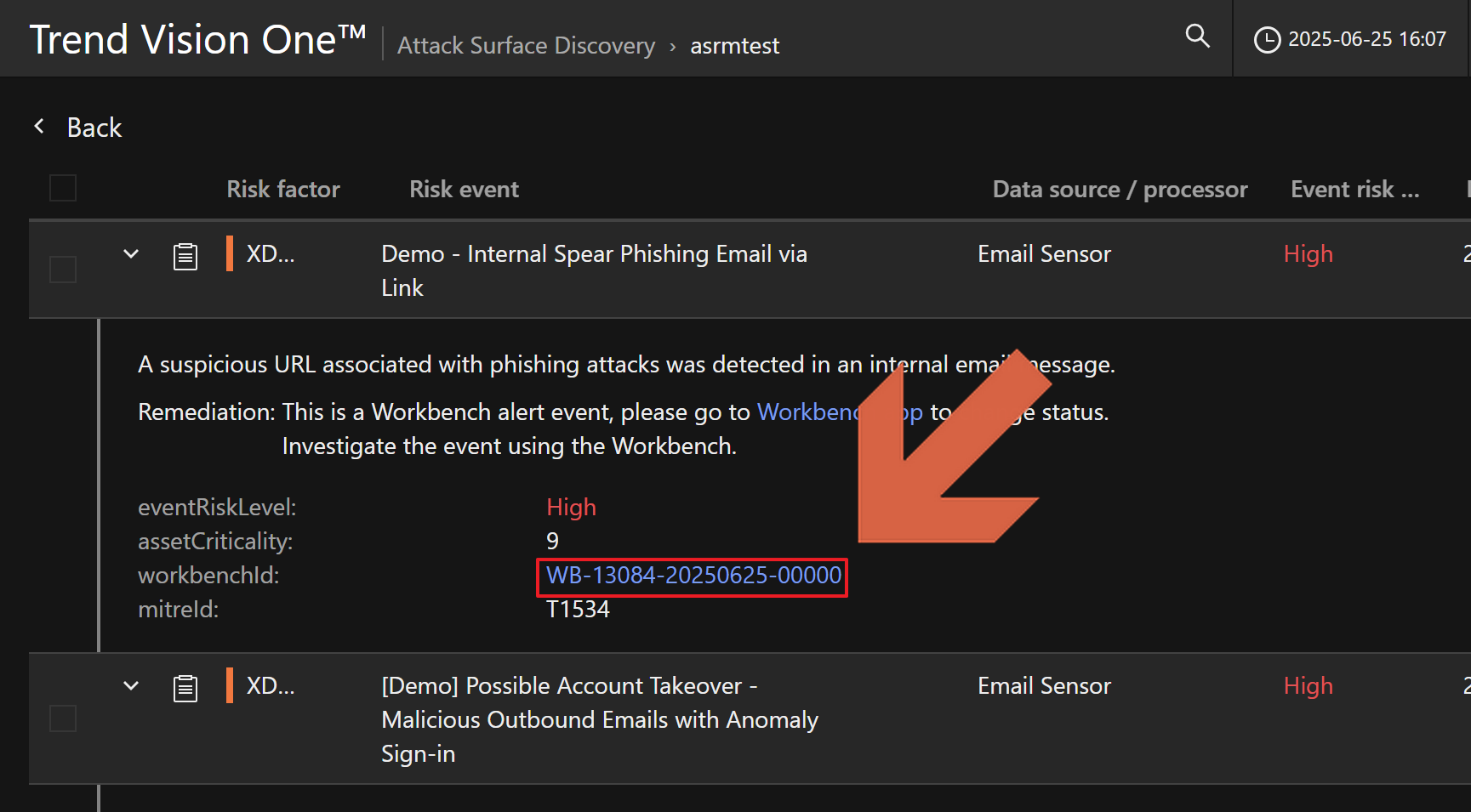Email and Collaboration Sensor
在為您的電子郵件服務部署 Email Sensor 後,您可以啟用 Email Sensor 的偵測與回應功能。
Email Sensor 的偵測與回應會將活動資料傳送至 Trend Vision One,以進行先進的威脅偵測與警示。
在為您的 Microsoft 365 服務(包括 SharePoint Online、OneDrive 及 Teams Chat)部署 Collaboration Sensor
後,
Collaboration Sensor 會收集組織中 Microsoft 365 帳戶的活動資料,並將資料傳送至 Trend Vision
One。
可以在 XDR Threat Investigation > Search 中搜尋
Collaboration 活動資料,並使用 Datalake Pipeline API 匯出資料。
首次設定 Email Sensor
在 Email and collaboration Security > Email and Collaboration Sensor >
Sensor Management
點擊 Set Up Email Sensor 建立
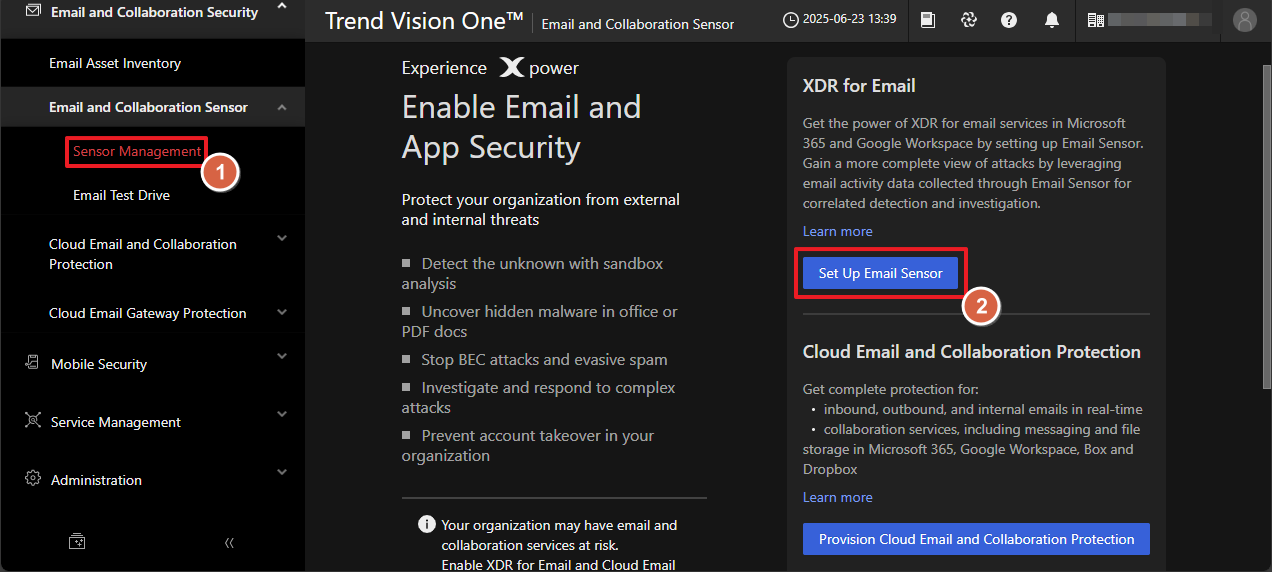
取得 Exchange Online 權限
注意
本操作需要 Microsoft 365 全域管理員 權限 (Microsoft 365 Global Administrator)
Tip
由於 Exchange Online 的 Email Sensor 由 Cloud Email and
Collaboration Protection 提供服務
因此如果您已經設定過 Cloud Email and Collaboration Protection 應可直接檢視使用者清單
在 Sensor Management 畫面左上方點擊 Exchange Online
出現 Set Up Email Sensor for Exchange Online 視窗
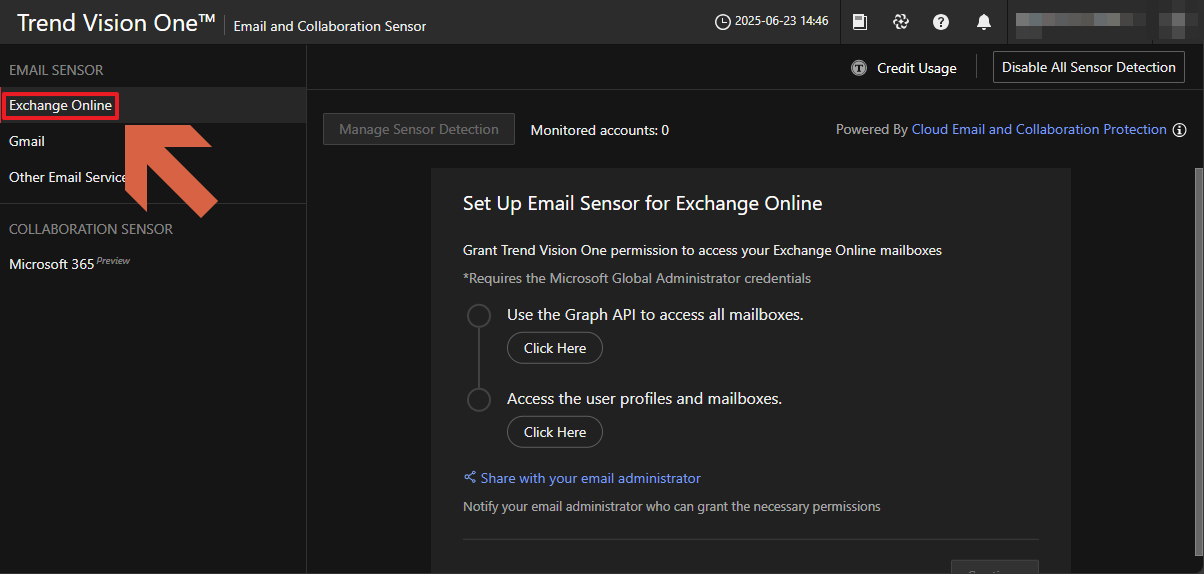
在 Set Up Email Sensor for Exchange Online 找到 Use the Graph API to access all
mailboxes 點擊 Click Here
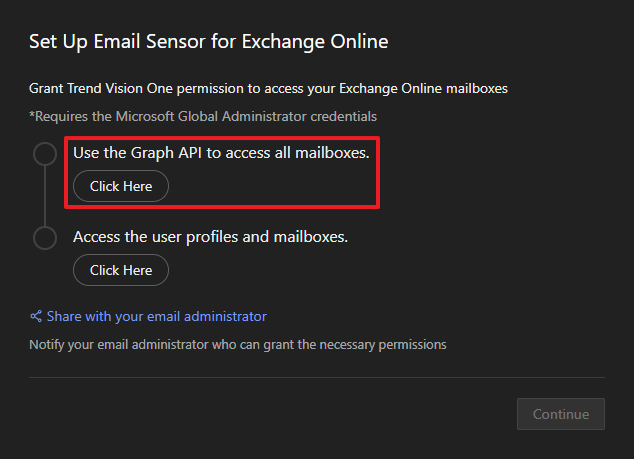
以具有 全域管理員 權限的帳號登入並檢查需要的權限後點擊 接受
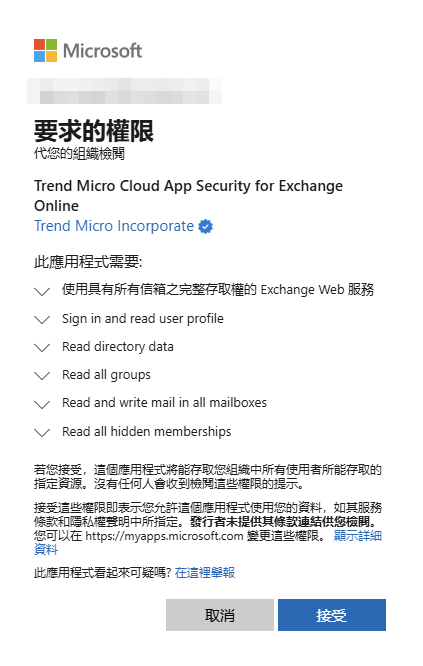
授權完成後,將自動引導回 Set Up Email Sensor for Exchange Online
此時應在 Use the Graph API to access all mailboxes 看到取得權限的訊息
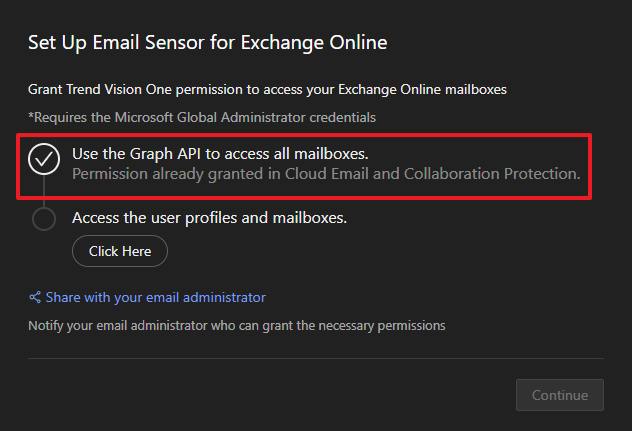
繼續在底下的 Access the user profiles and mailboxes. 點擊 Click Here
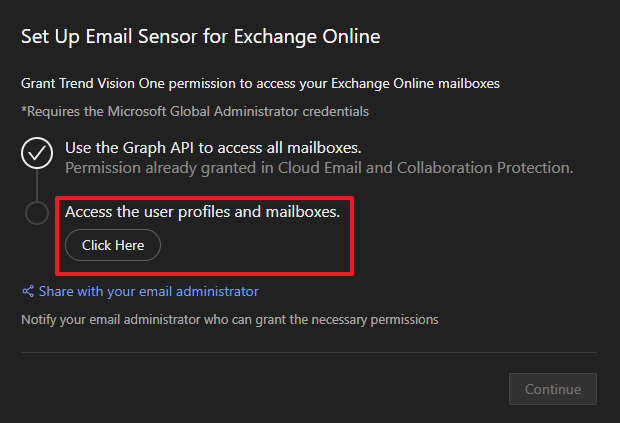
同樣以具有 全域管理員 權限的帳號登入並檢查需要的權限後點擊 接受
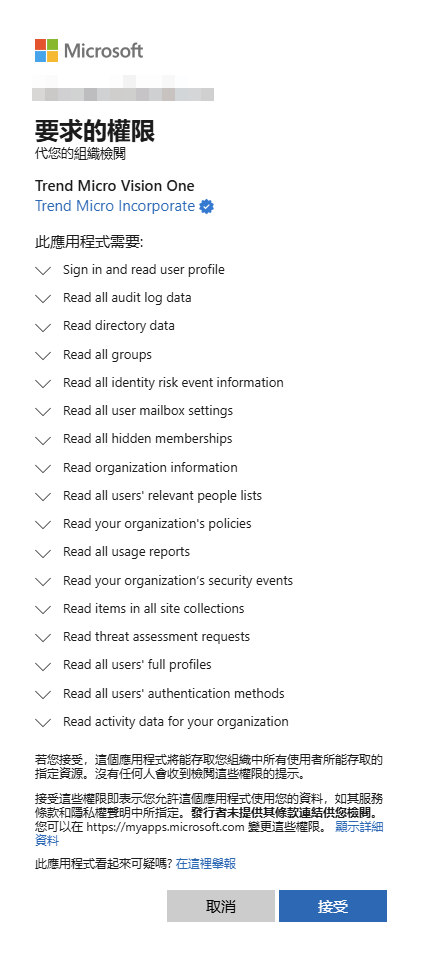
授權完成後,將自動引導回 Set Up Email Sensor for Exchange Online
此時應在 Access the user profiles and mailboxes. 看到取得權限的訊息
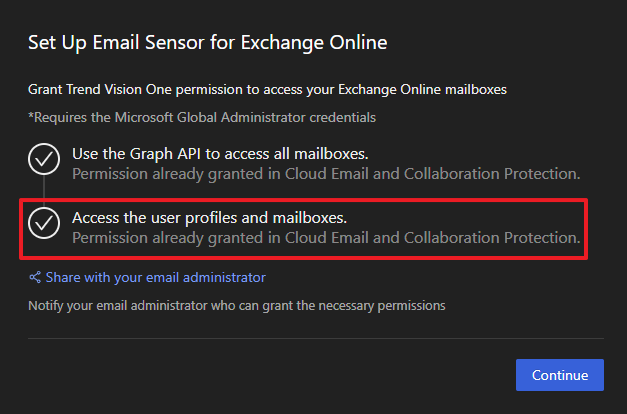
點擊 Continue 完成權限取得
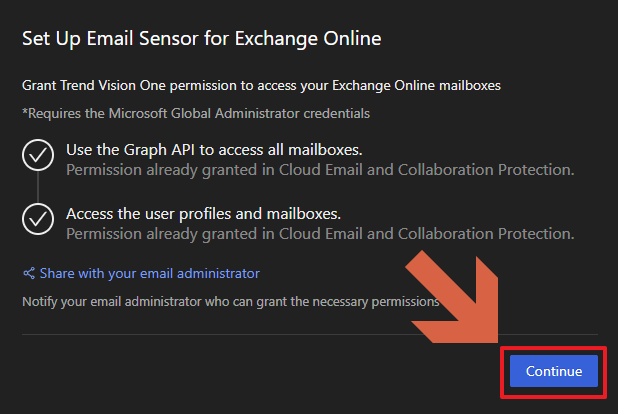
完成後將顯示 Synchronizing your Exchange Online mailbox list and setting up… 請等待同步完成
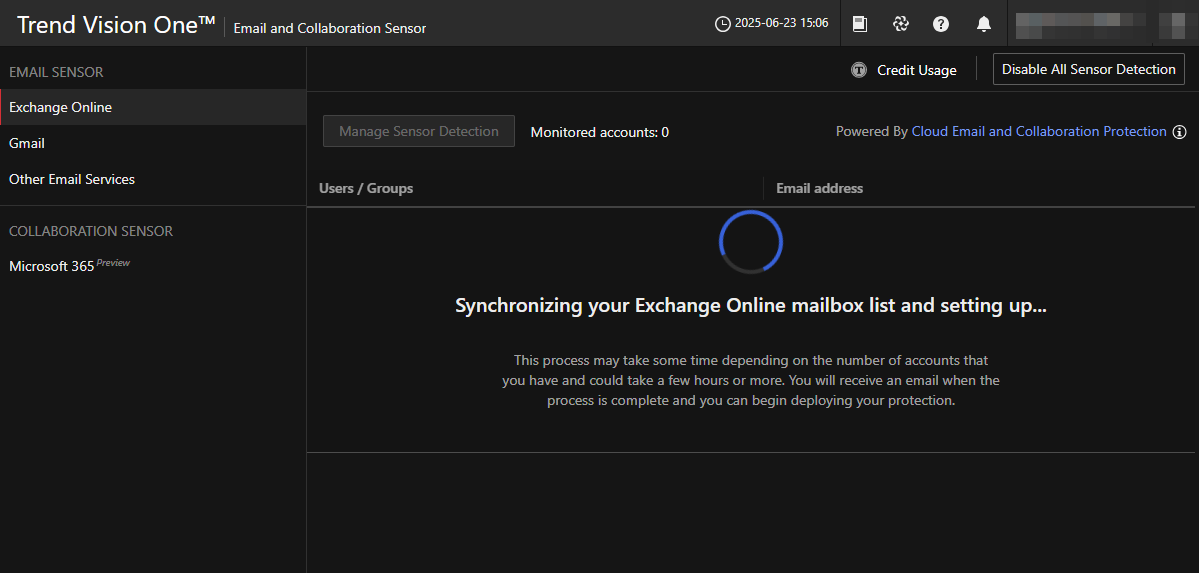
在您的 Microsoft Entra 系統管理中心 應可以看到下列企業應用程式:
- Trend Micro Vision One
- Trend Micro Cloud App Security for Exchange Online
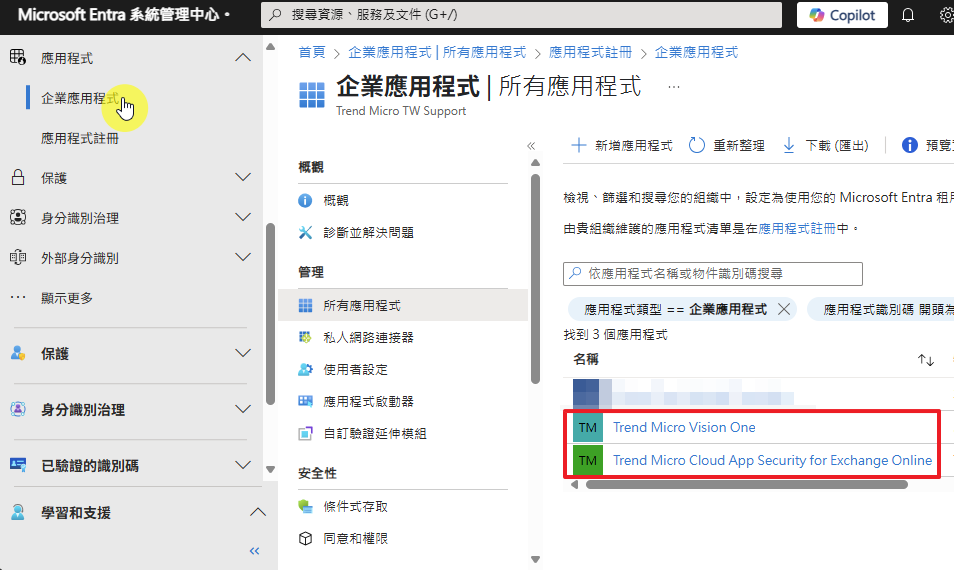
同步完成後看到 Mailboxes synced successfully. Enable email sensor detection on the mailboxes.
點擊 Manage Sensor Detection 設定 Email Sensor

搜尋找到想要管理的使用者或是使用者群組,點擊中間的 > 加入至右方的 Selected Accounts 後,點擊
Save
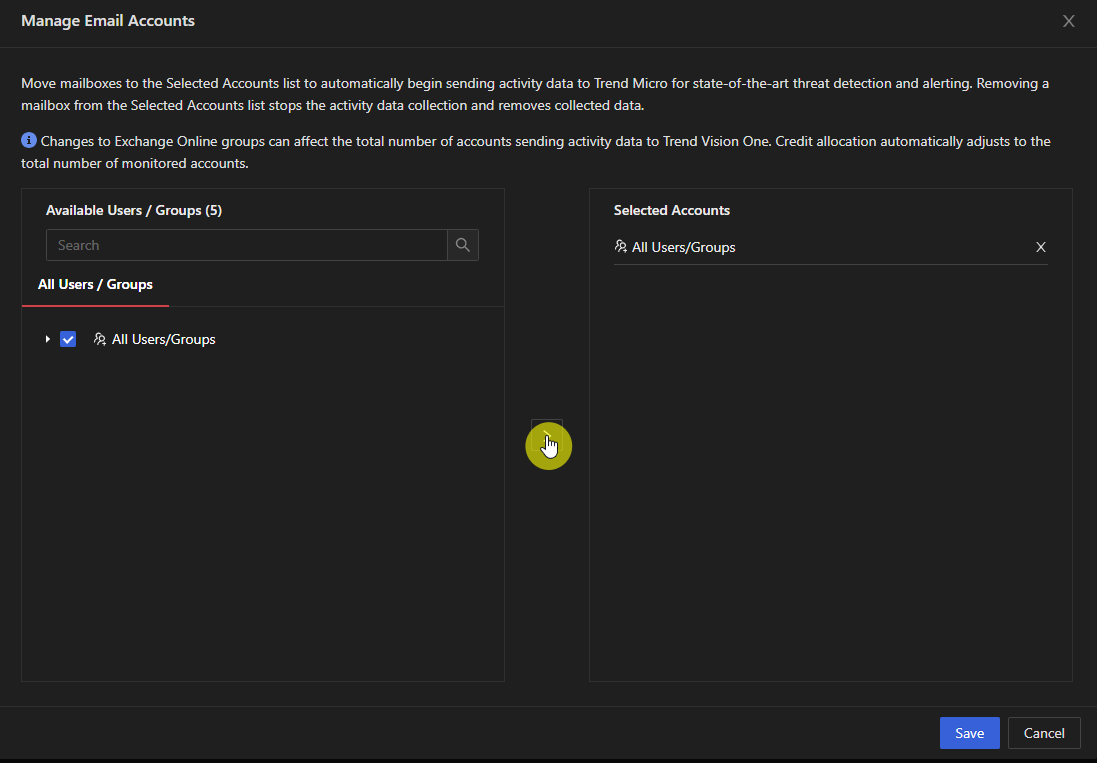
等待一段時間計算總數,將出現 Enable XDR Email Sensors 的視窗
內容顯示本次選取的帳號總數,以及預計消耗的 Credits 數量,確認後點擊 Confirm
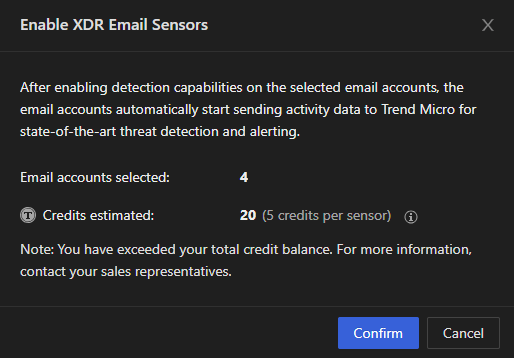
在 Sensor Management 畫面將顯示所選擇的使用者與使用者群組
一段時間後 Monitored accountts 的數量應增至稍早所選取的帳號數量

Email Sensor Test Drive
針對特定的 Exchange Online 信箱進行模擬攻擊,以驗證 Email Sensor 解決方案
並了解相關 Trend Vision One 功能的價值,包括 XDR 及網路風險暴露管理能力。
如果您尚未啟用 Email Sensor,但對其在 XDR 威脅調查及網路風險暴露管理中的功能與價值感興趣
Email and Collaboration Security 提供一種快速且簡便的方法,讓您在少數 Exchange Online 信箱上模擬並驗證此解決方案。
此測試過程會將仿冒、網路釣魚、帳號接管、中間人攻擊等樣本信件匯入目標信箱,讓您能在相關應用程式中查看偵測結果:
- XDR Threat Investigation
- Workbench
- Search
- Observed Attack Technique
- Cyber Risk Exposure Management
- Cyber Risk Overview
- Continuous Risk Management
- Attack Surface Discovery
- Threat and Exposure Management
以下步驟說明如何執行 Email Sensor Test Drive
在 Email and Collaboration Security > Email and Collaboration Sensor 的
Email Test Drvie
以 Microsoft 365 全域管理員 權限 (Microsoft 365 Global Administrator) 取得權限
Note
如果您已經啟用過 Email Sensor 或是 Cloud Email and Collaboration Protection
應顯示已經取得權限
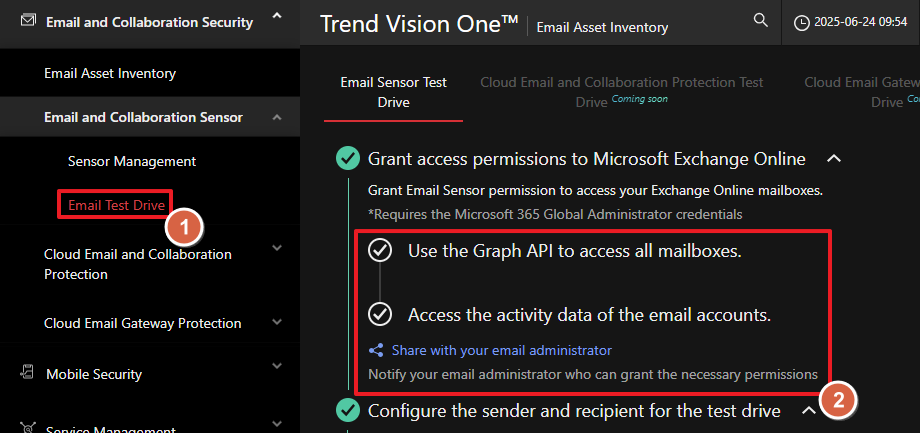
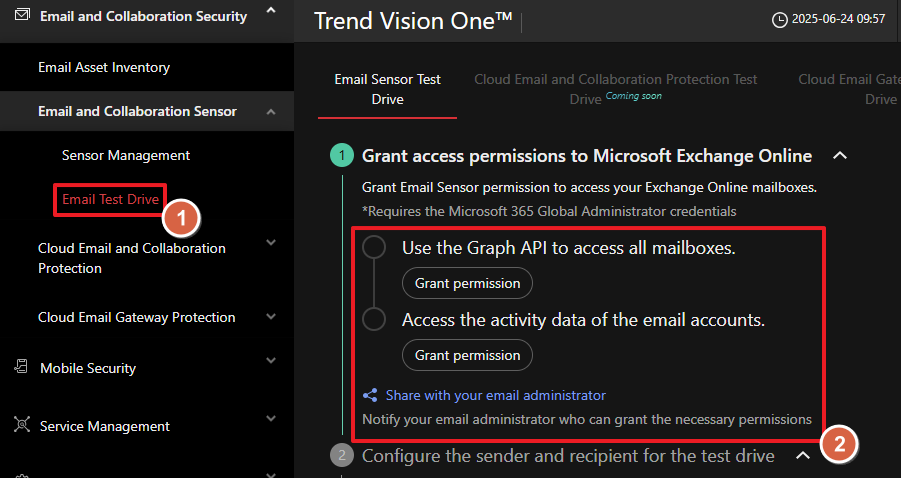
輸入內部的寄件者與收件者,將驗證其是否真實存在,如果您剛授予權限不久,則需要等待資料同步
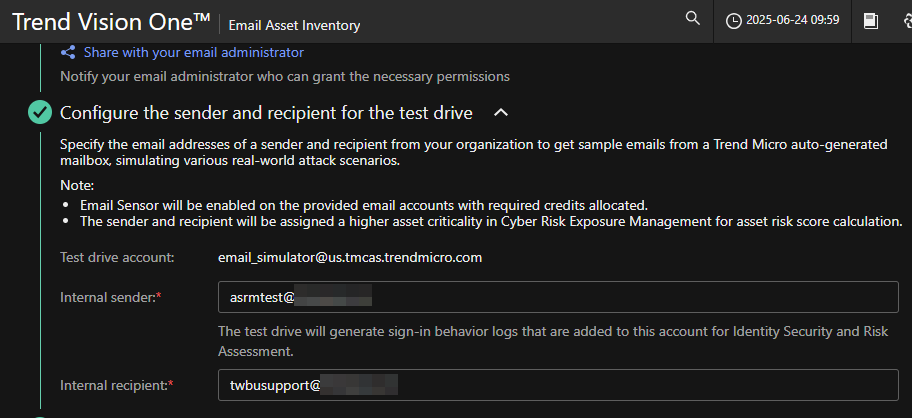
Warning
由於信件會被匯入至收件者的收件匣以及寄件者的已寄信件,使用者可能會看到類似於下圖的樣本信件
請確保使用者知悉或是使用測試用信箱完成
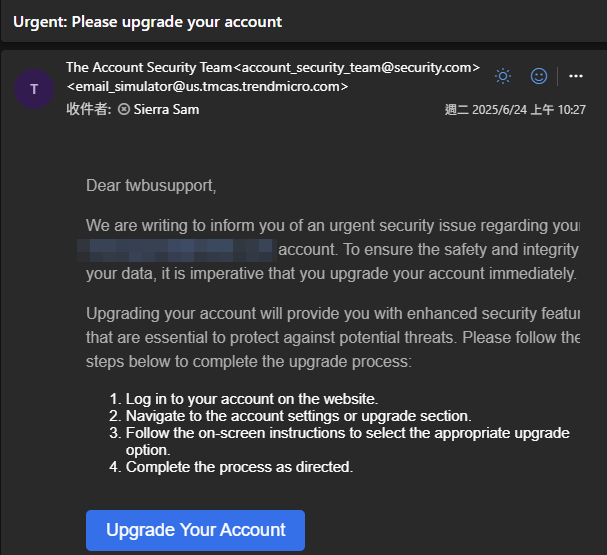
Email and Collaboration Security 提供數種樣本,這些信件會被匯入內部收件者的收件匣及內部寄件者的已寄信件。
點擊 View the sample email list 可以檢視這些樣本
點擊 Start Test Drive 開始模擬
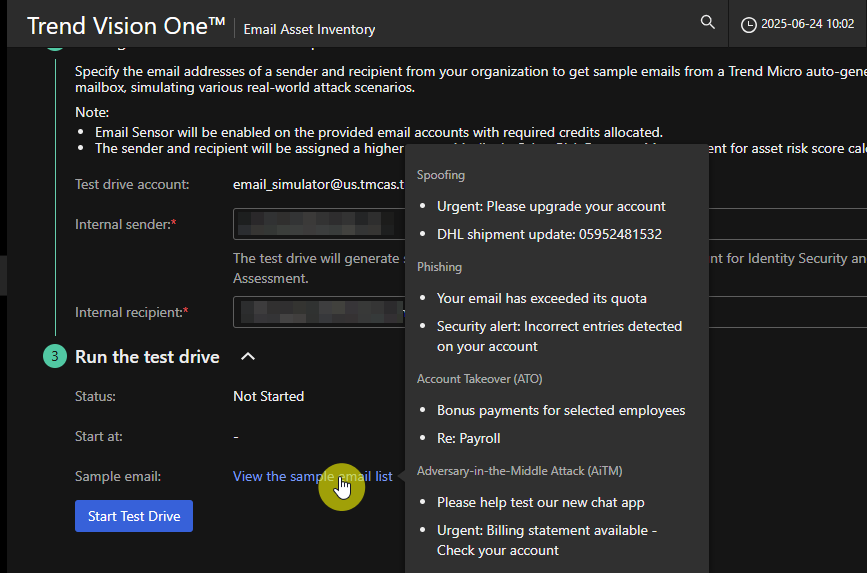
等待模擬執行
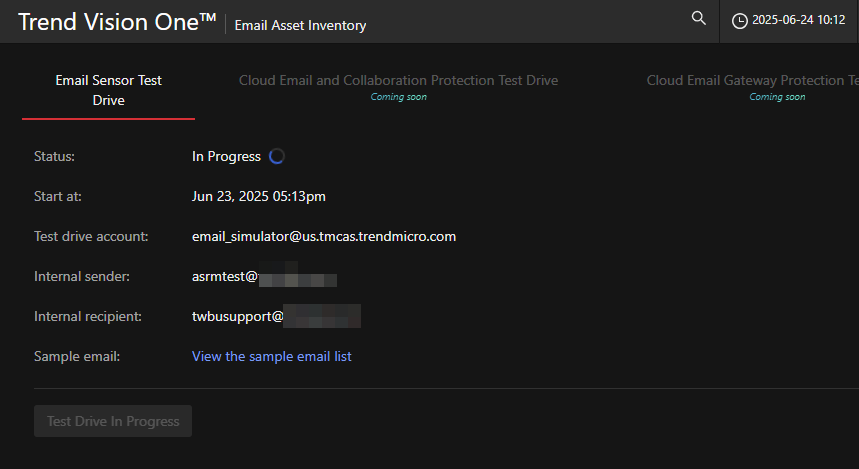
完成後,點擊右上方的 Discover How Email Sensor Helps 了解如何到各個應用程式檢視偵測結果
點擊 Manage Sensor Detection 可以新增或是調整稍早啟用的 Email Sensor
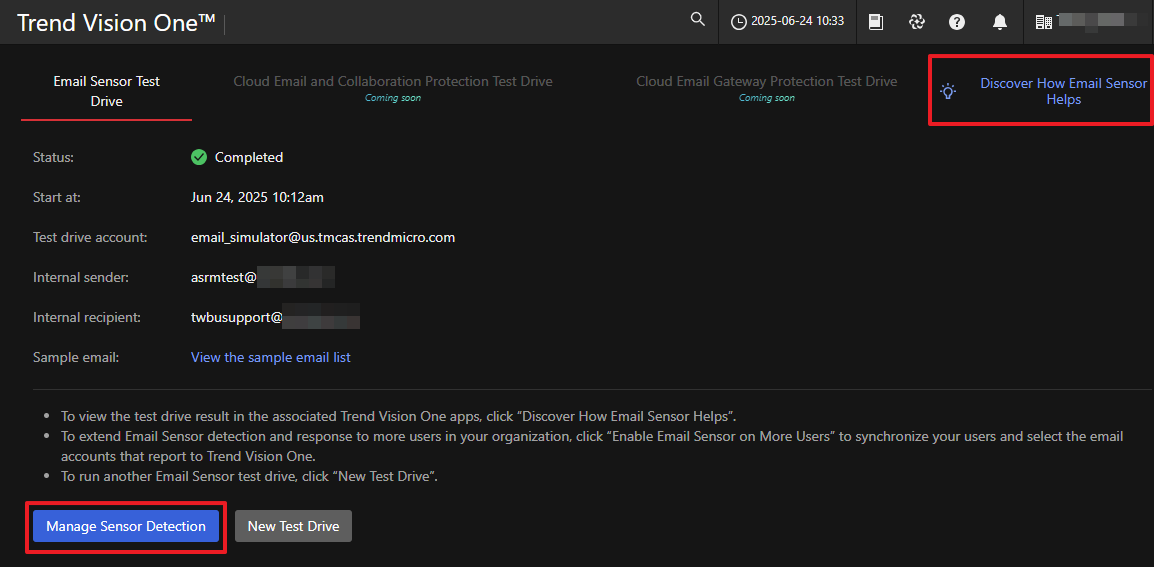
如何檢視 Email Sensor 的事件
本章節旨在說明檢視 Email Sensor 所產生事件的常用方式
Note
依照風險情況的不同觸發的事件可能有異,不一定會觸發本章節所列出的全部事件
Email Asset Inventory
在 Email and Collaboration Security > Email Asset Inventroy 點擊
Email sensor detection
檢視有啟用 Email Sensor 的使用者,發生風險事件的使用者將出現黃色驚嘆號的圖示
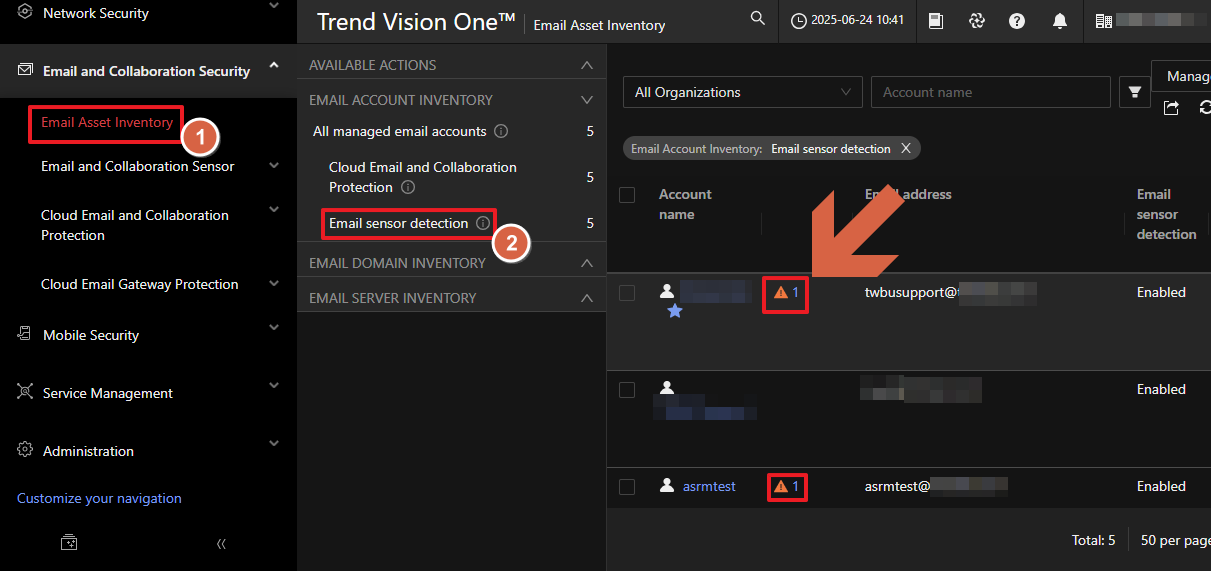
Note
星星圖示代表該使用者被加入 High Profile Users 例如圖中的使用者
被加入到 Cloud Email and Collaboration Protection 的 High Profile Users
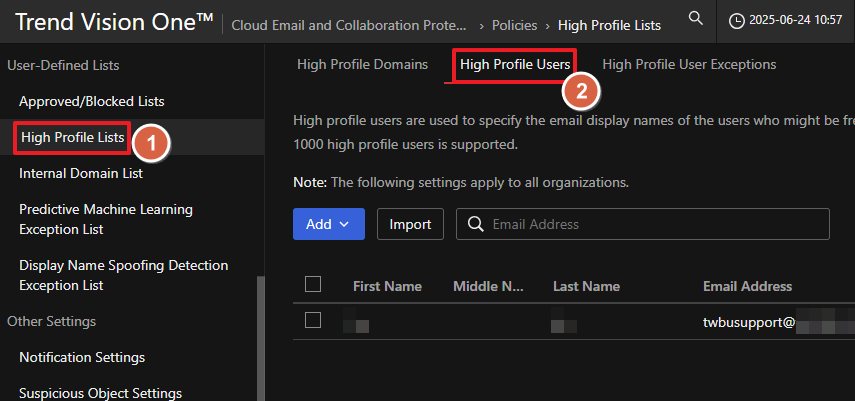
點擊該圖示旁邊的數字將彈出 Recommended Actions 顯示可能的風險以及快速引導的捷徑
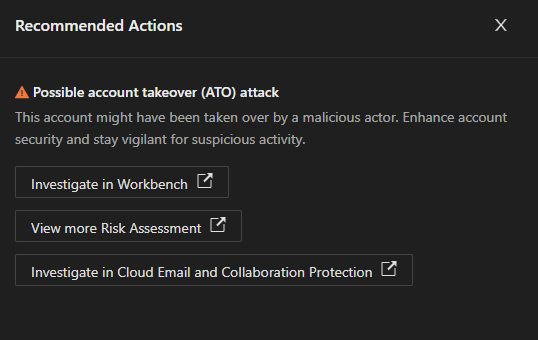
點擊捷徑將在對應的應用程式中快速顯示該使用者的資訊,如附圖為 Workbench
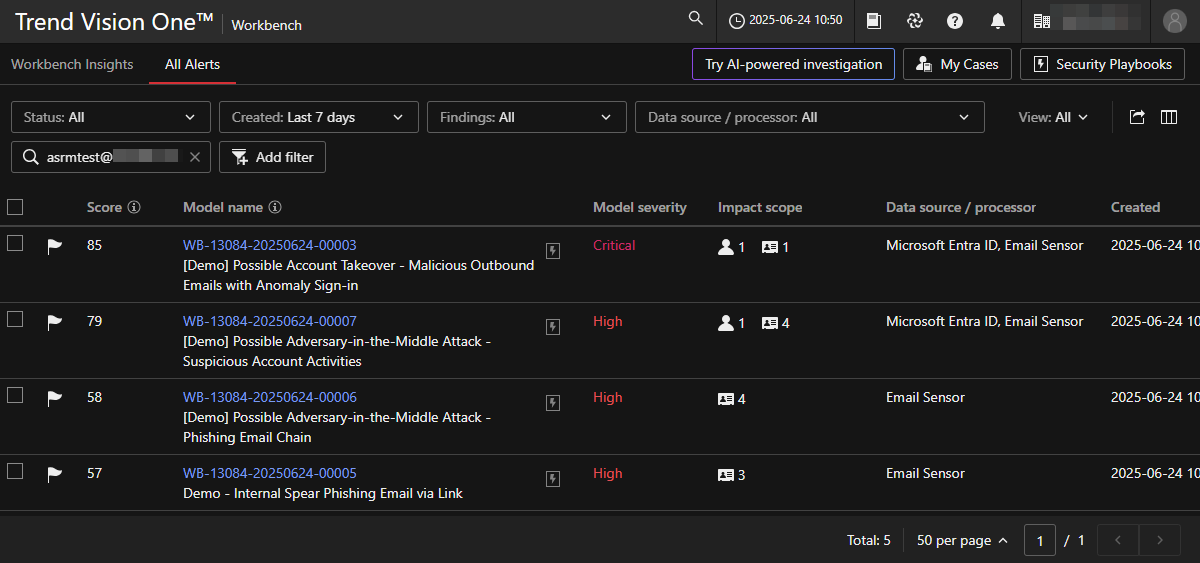
Workbench
Workbench Insights
在 XDR Threat Investigation > Workbench 首先檢視 Workbench
Insights 事件
Workbench Insights 透過關聯不同的資料讓您專注於高優先級警報
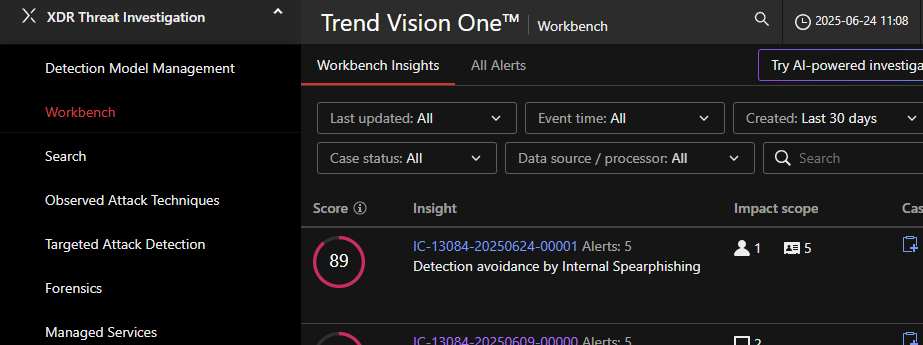
調整 Data source / processor 僅勾選 Email Sensor 過濾事件
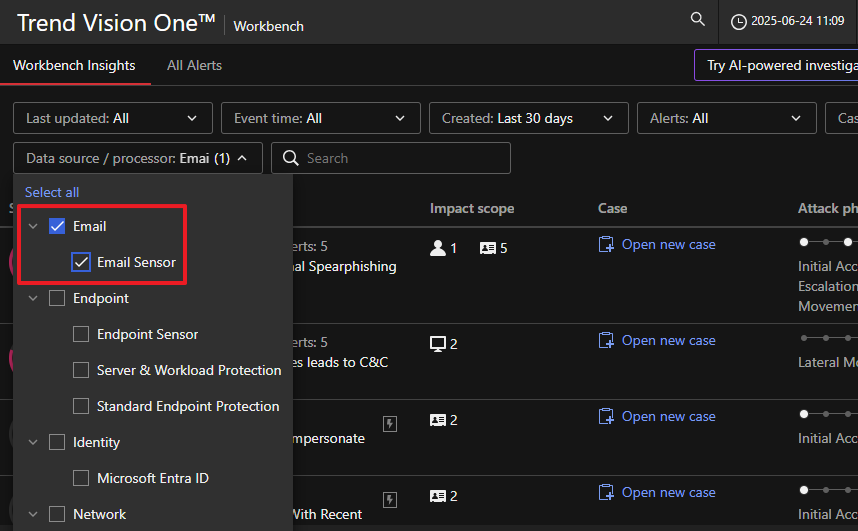
可以進一步在搜尋框搜尋使用者過濾事件
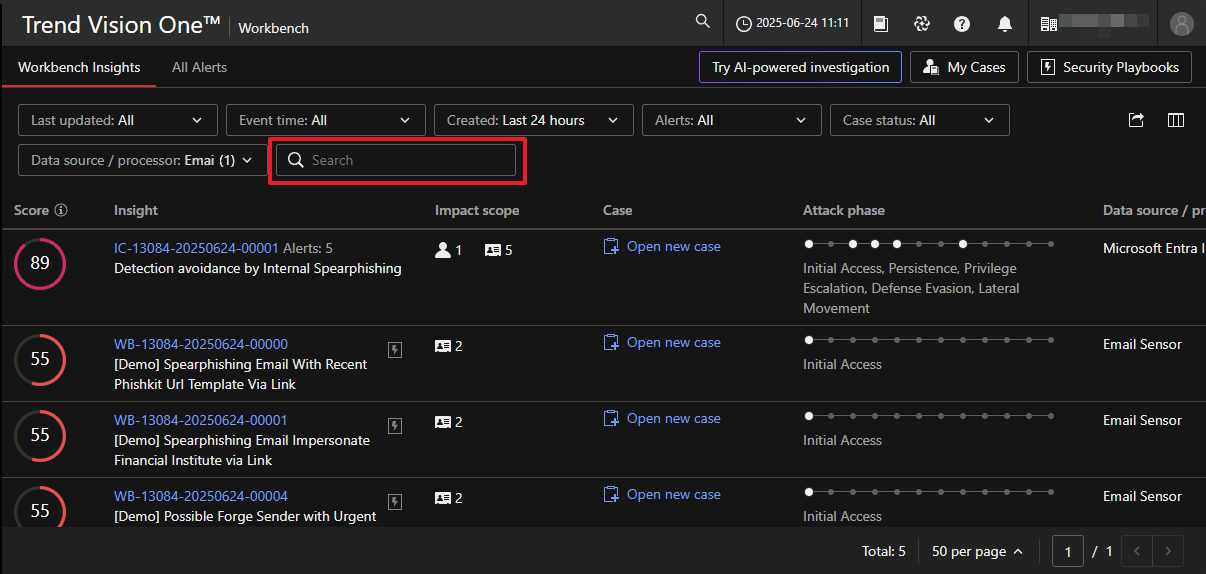
Workbench Insights 關聯多個事件並排列時間線及繪製圖表以提供可視性
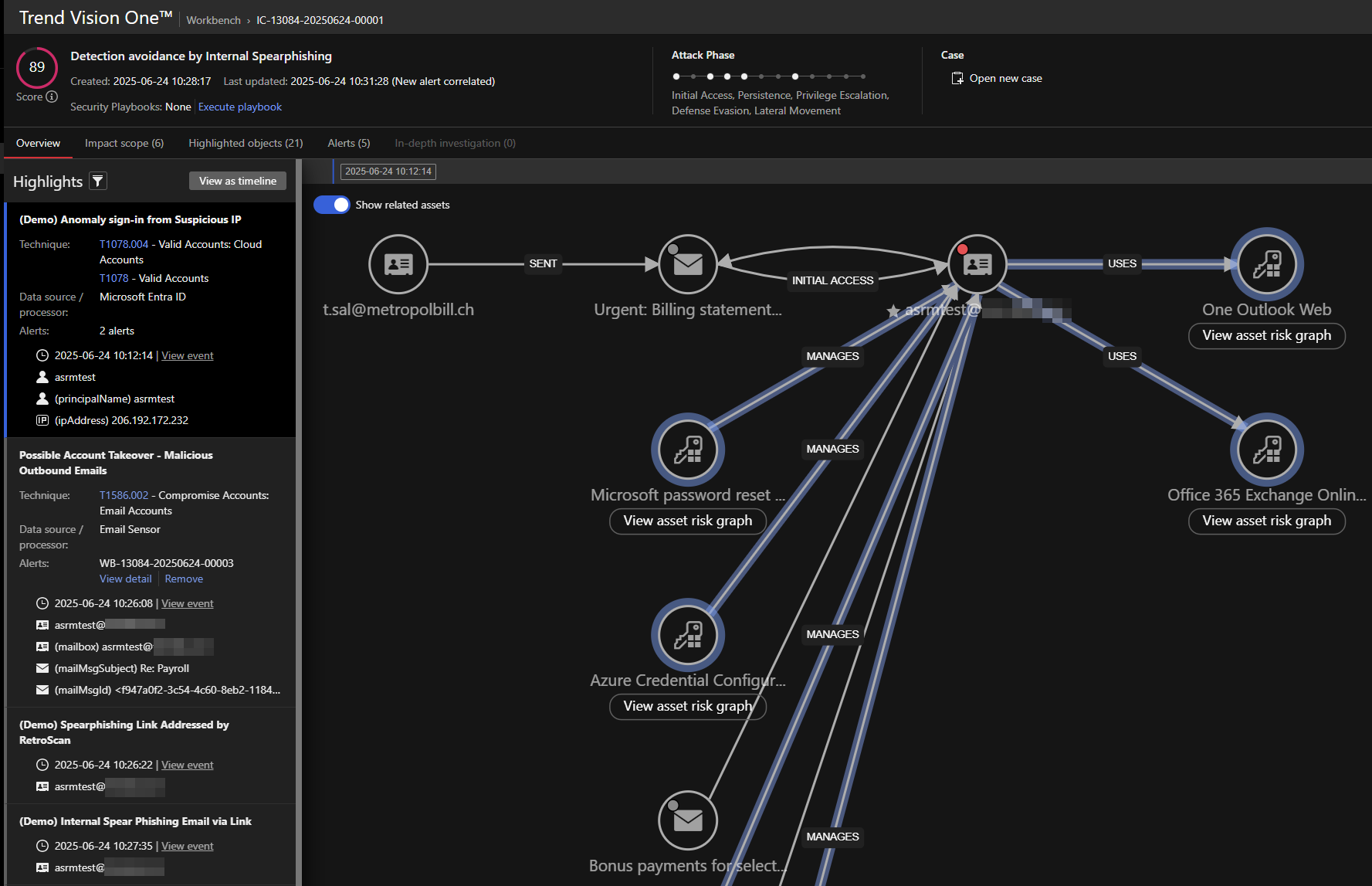
在 Impact scope 將列出受影響範圍

Highlighted objects 顯示所有值得注意的物件
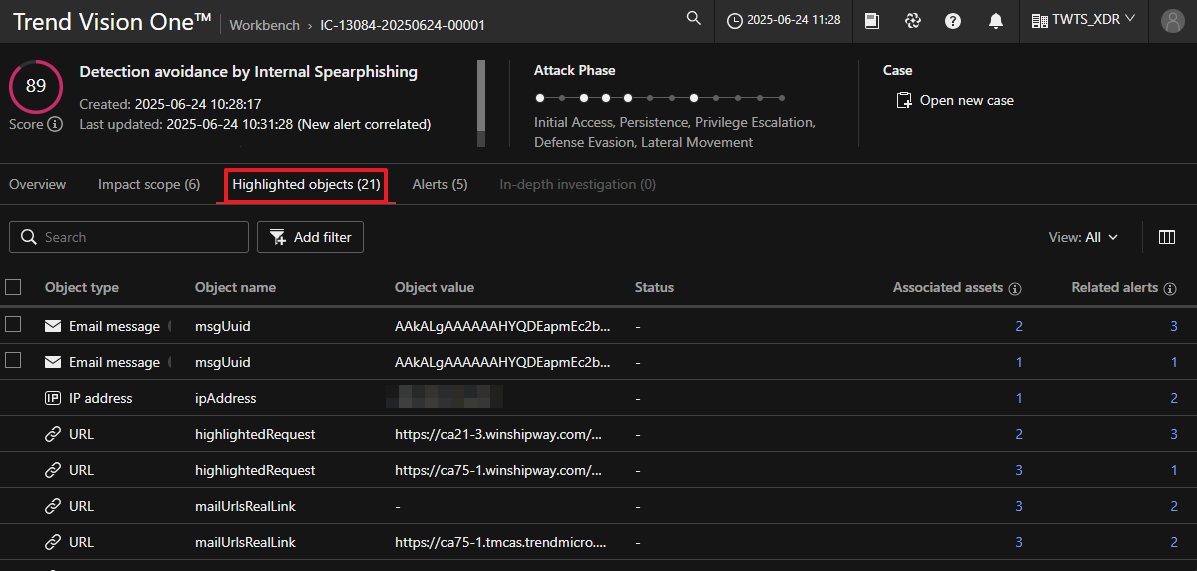
可以調整檢視方式為 By asset 以了解各資產需要調查的物件
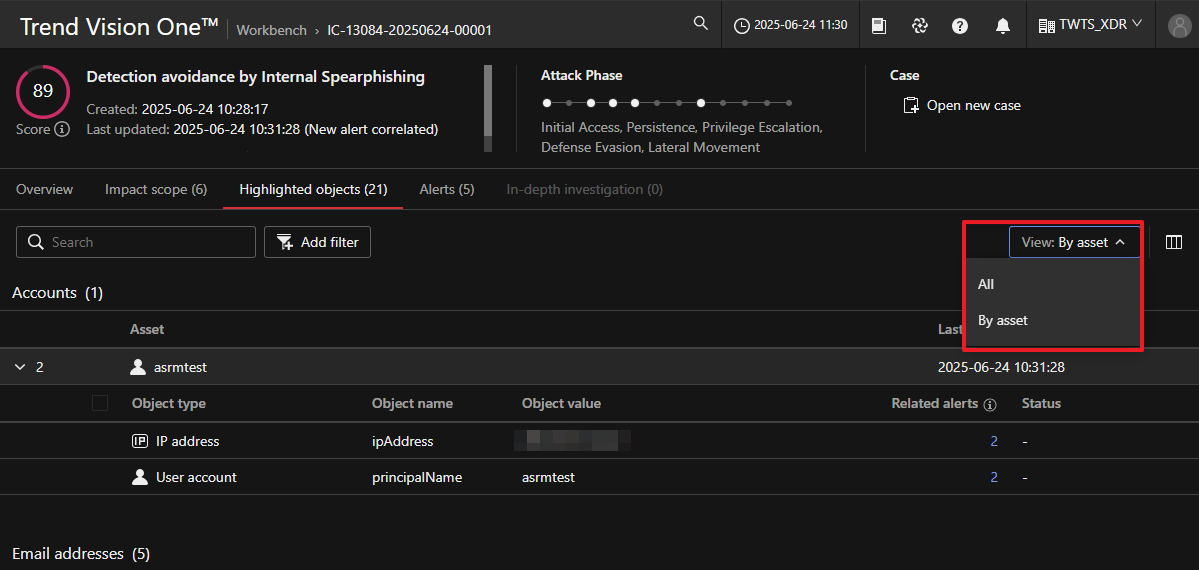
Alerts 顯示所有關聯的 Workbench 事件
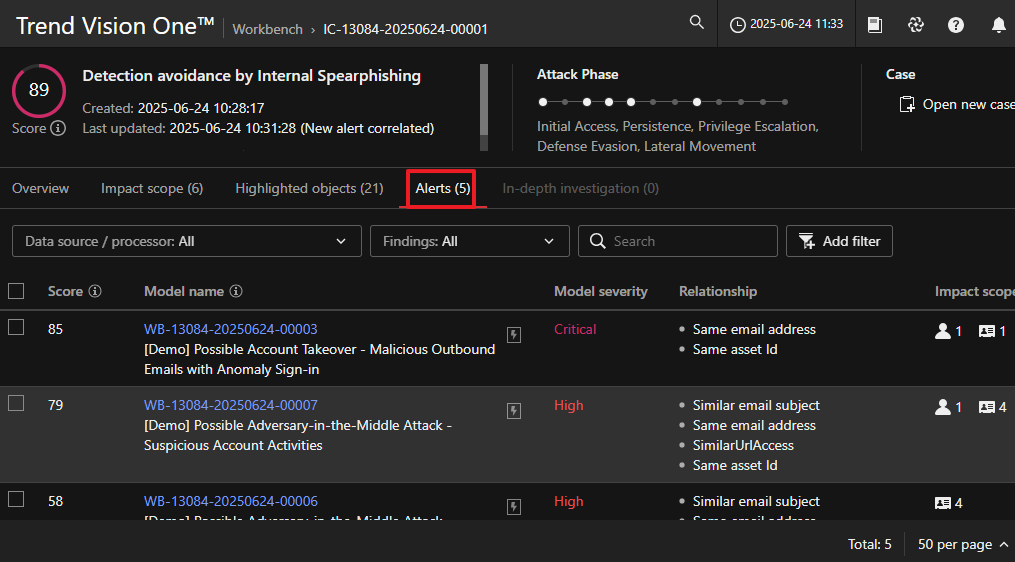
所有的 Workbench 事件
然後在 All Alerts 同樣調整 Data source / processor 僅勾選 Email
Sensor 過濾事件
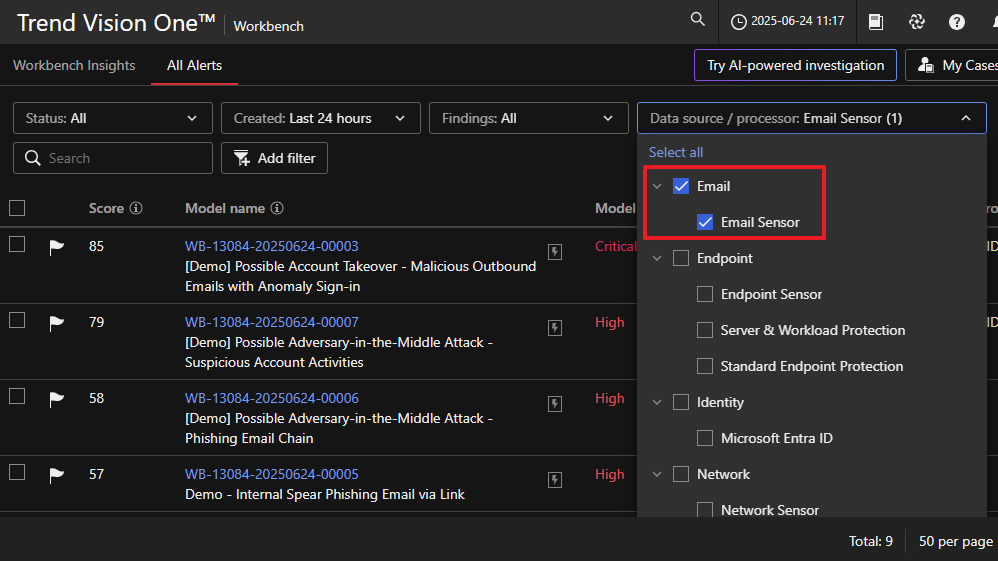
可以檢視所有來自 Email Sensor 的 Workbench 事件
可以進一步在搜尋框搜尋使用者過濾事件
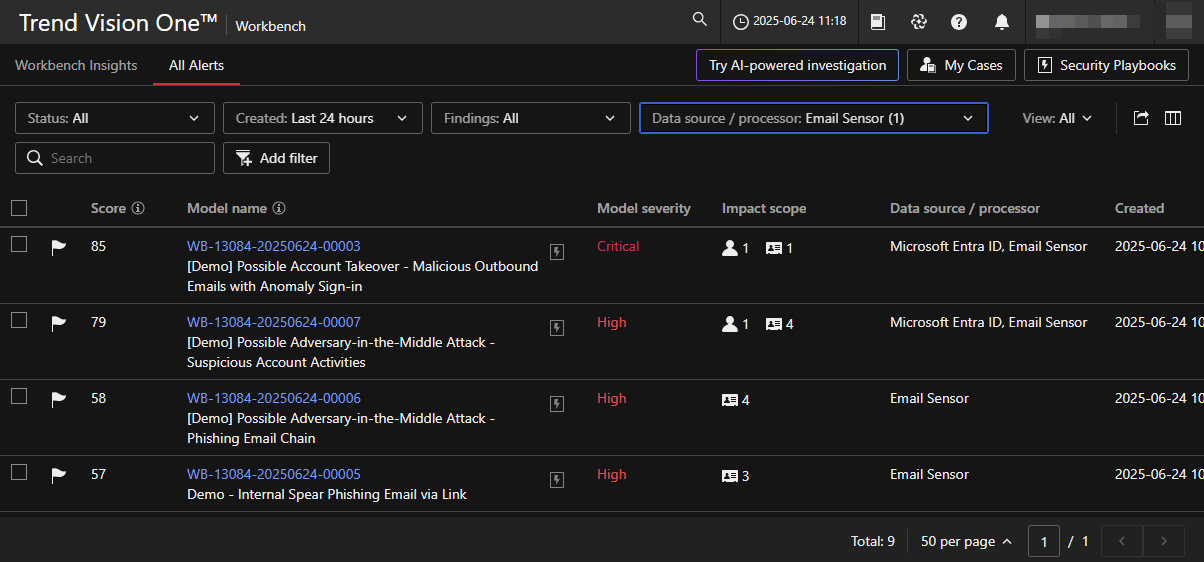
檢視 *Workbench 事件將顯示關聯的 Observed Attack Techniques
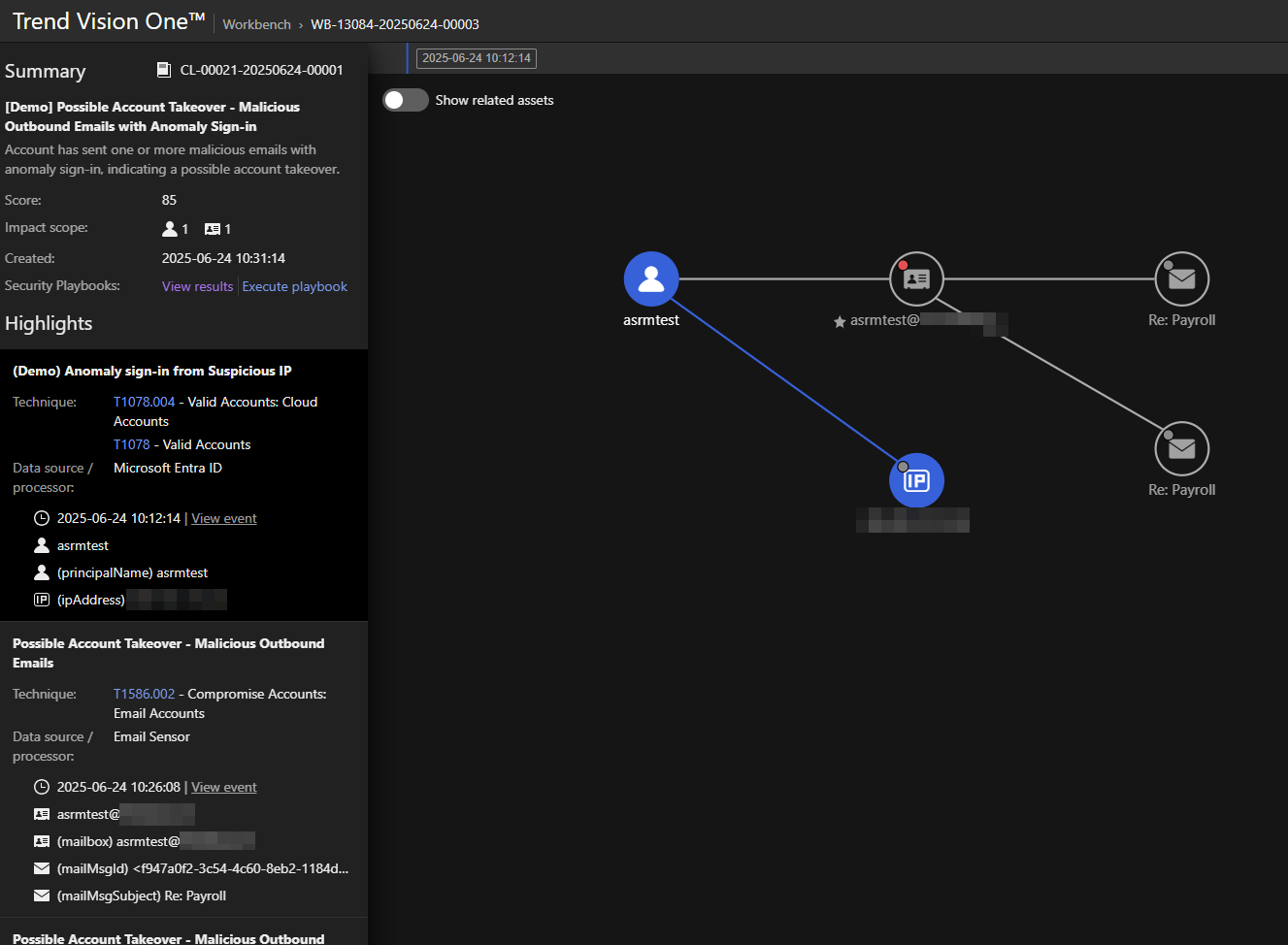
Observed Attack Techniques
依照預設或是自訂的 Detection filter 產生警報,這些偵測不一定會產生 Workbench insight 或是
Workbench
您可以在 Detection Model Management 的 Custom Filters 頁面建立自訂的 filter
在 XDR Threat Investigation > Observed Attack Techniques 在 Data
source / processor 選擇 Email
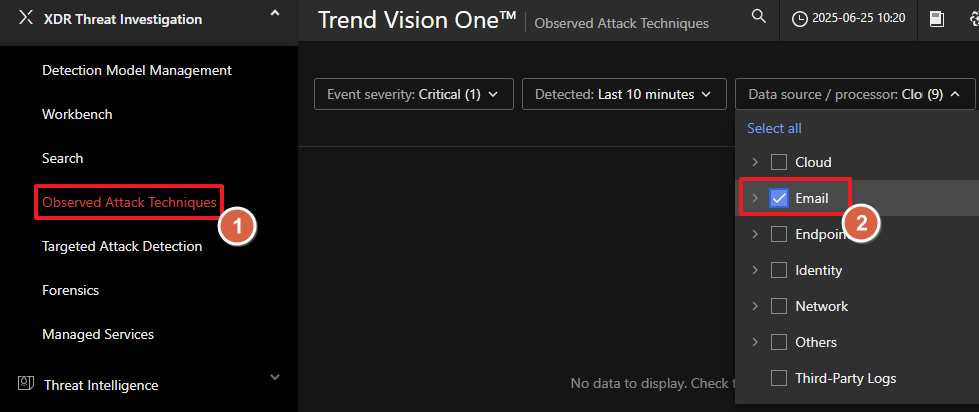
調整要檢視的事件等級以及觸發的時間點,點擊 Apply 搜尋
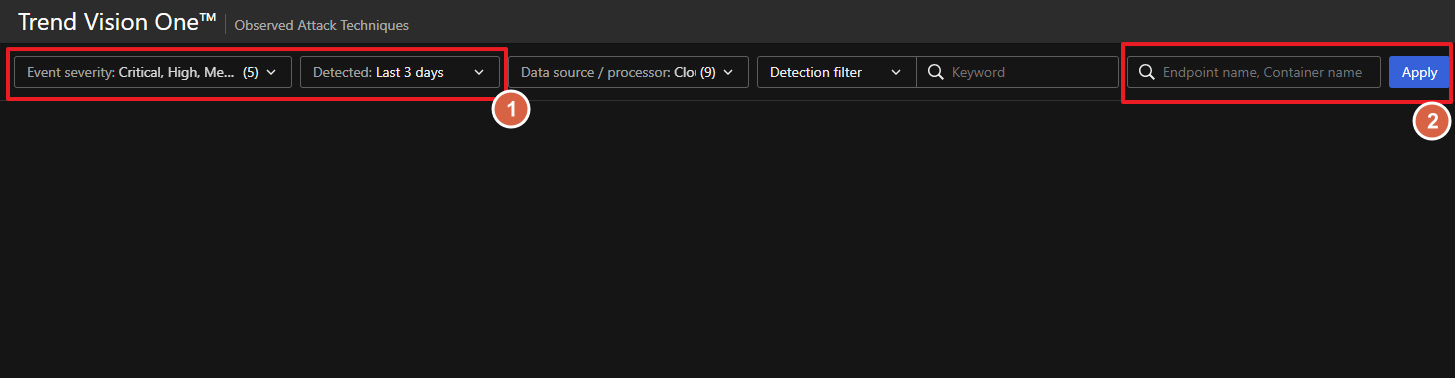
在列出的事件中 Tactic 與 Technique 點擊將引導至 MITRE ATT&CK
可檢視有關的攻擊手法
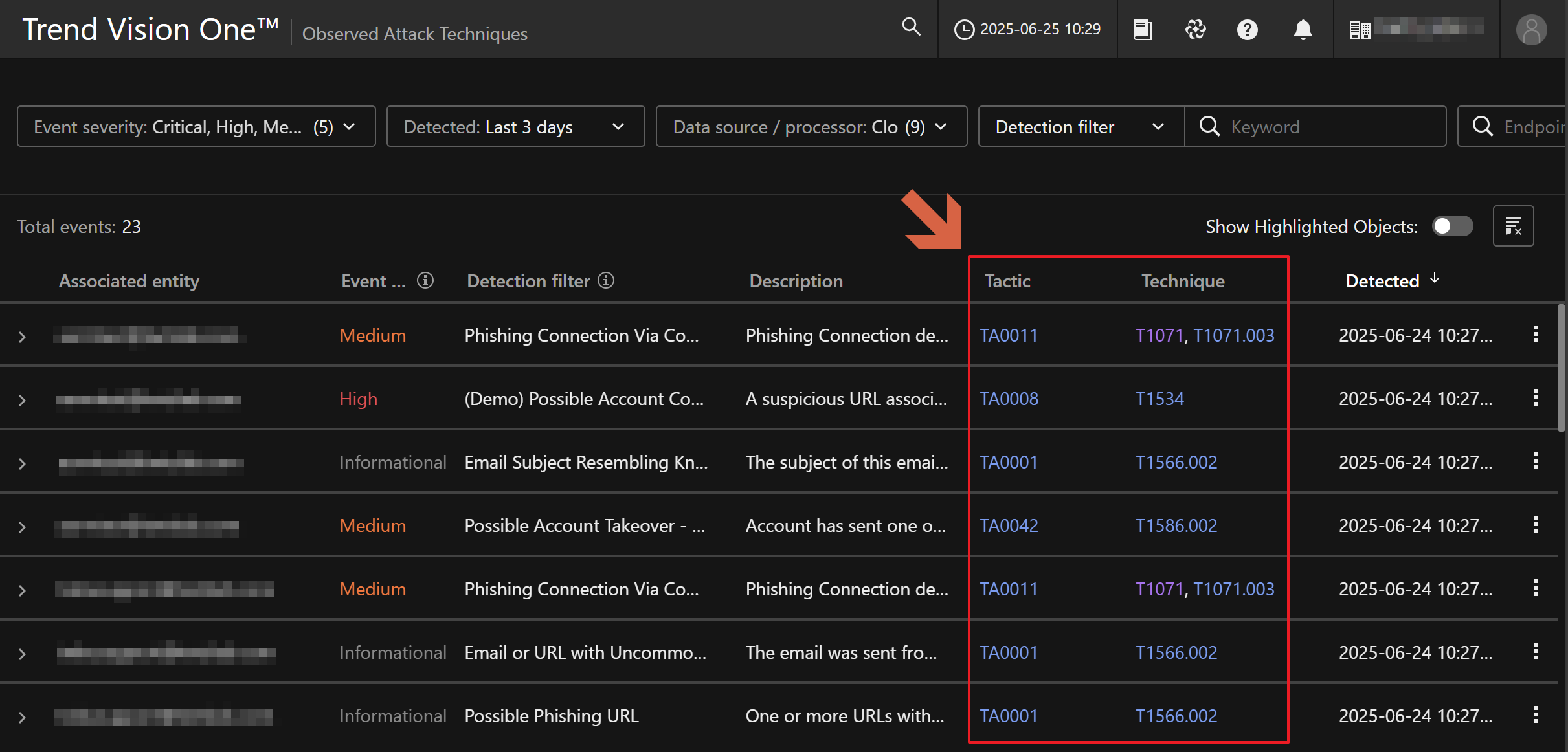
展開事件後可以看到所有符合的 Detection filter
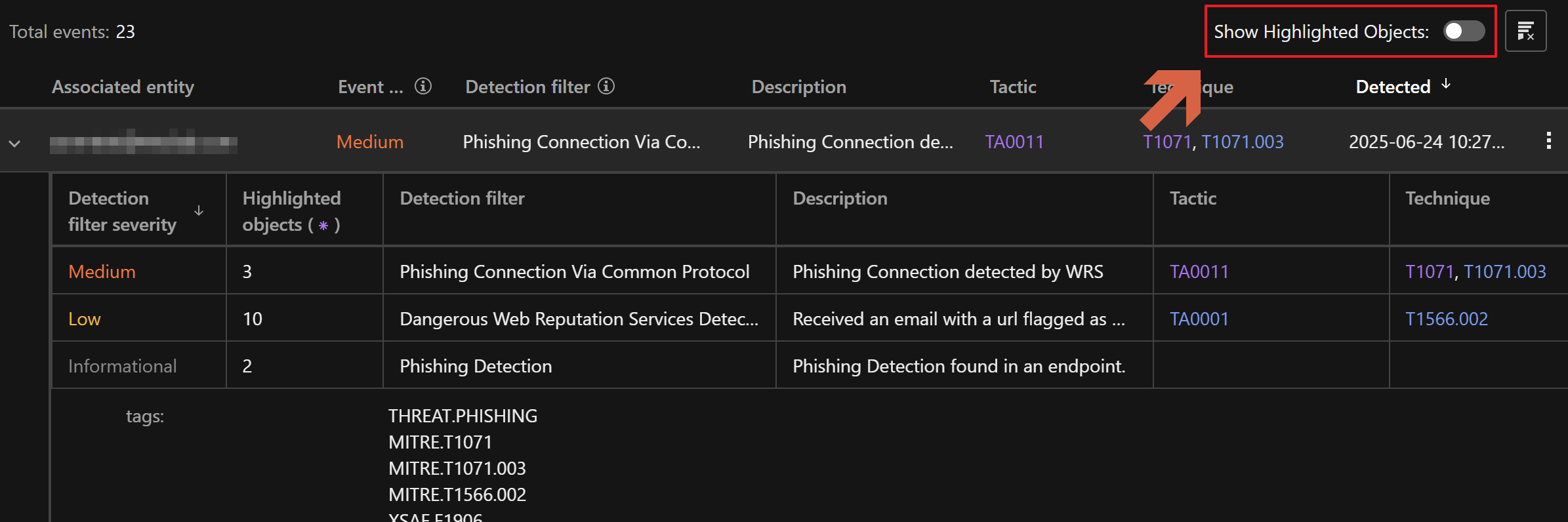
點擊右上方的 Show Highlighted Objects 顯示需注意的項目
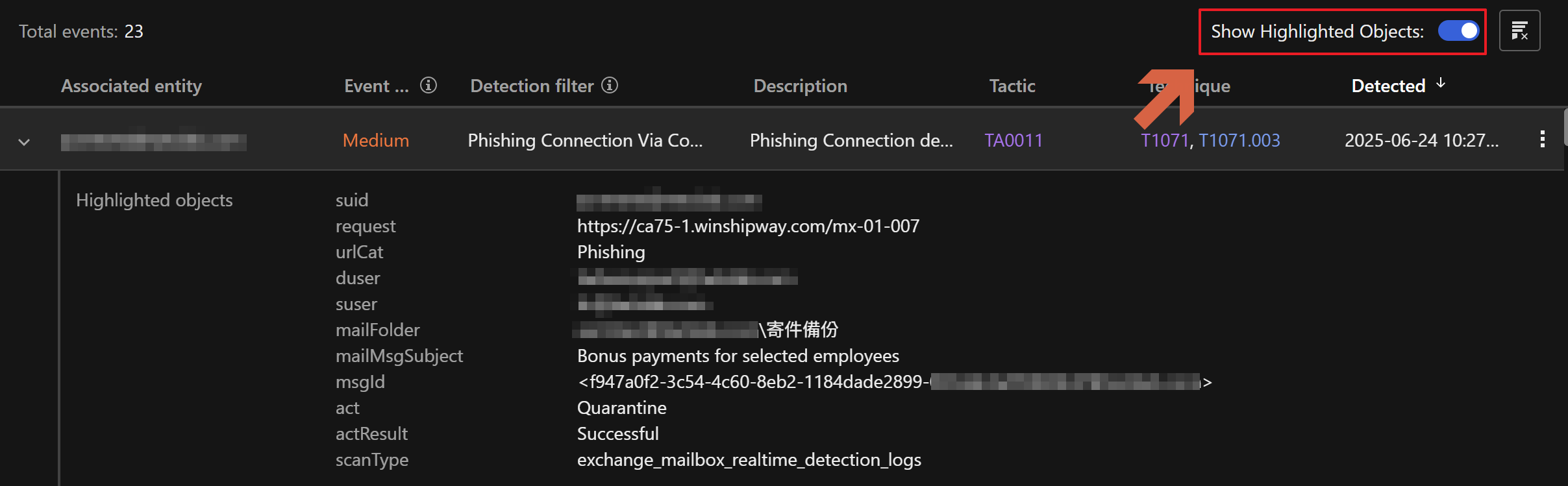
向下滑動畫面可以檢視事件的其他項目,其中 Highlighted Objects 將會被標記 *
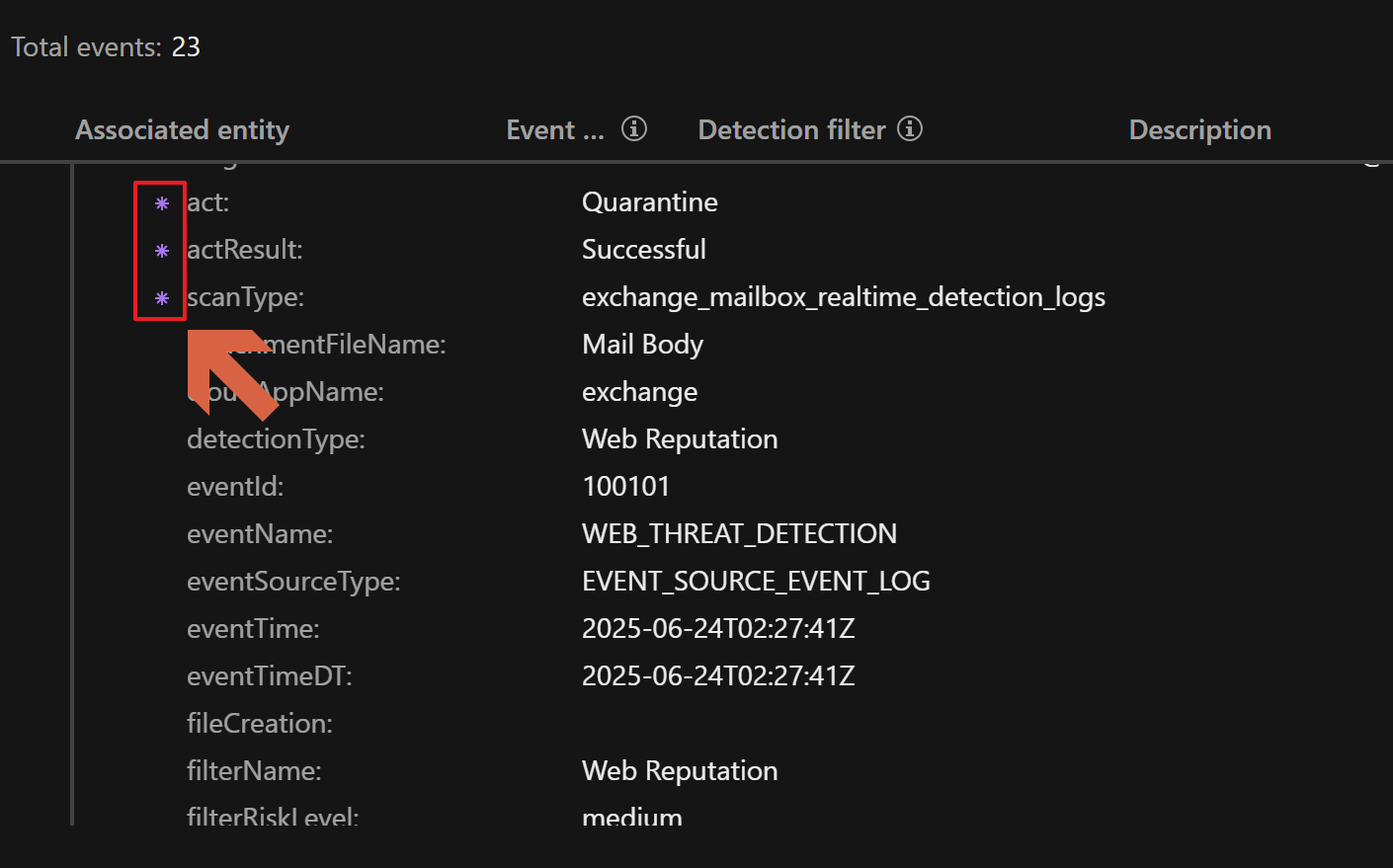
Search
在 XDR Threat Investigation > Search 可依照不同的條件查詢活動資料
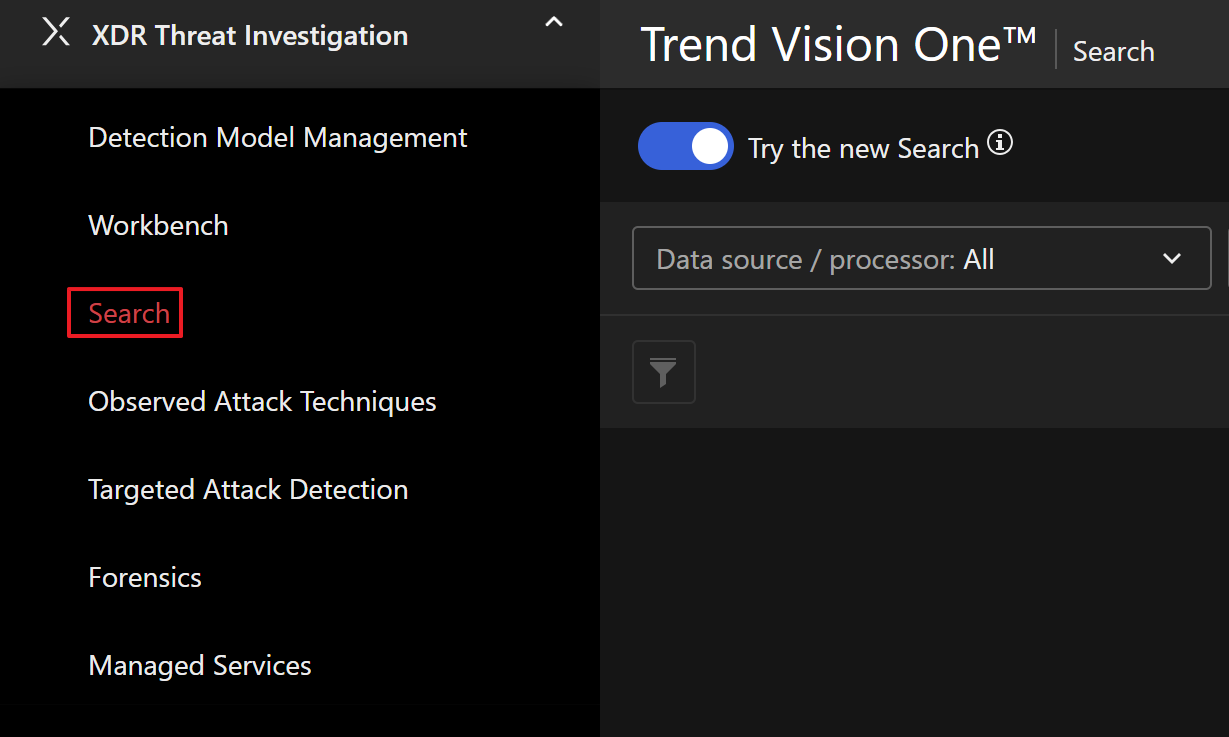
常見可依照信箱
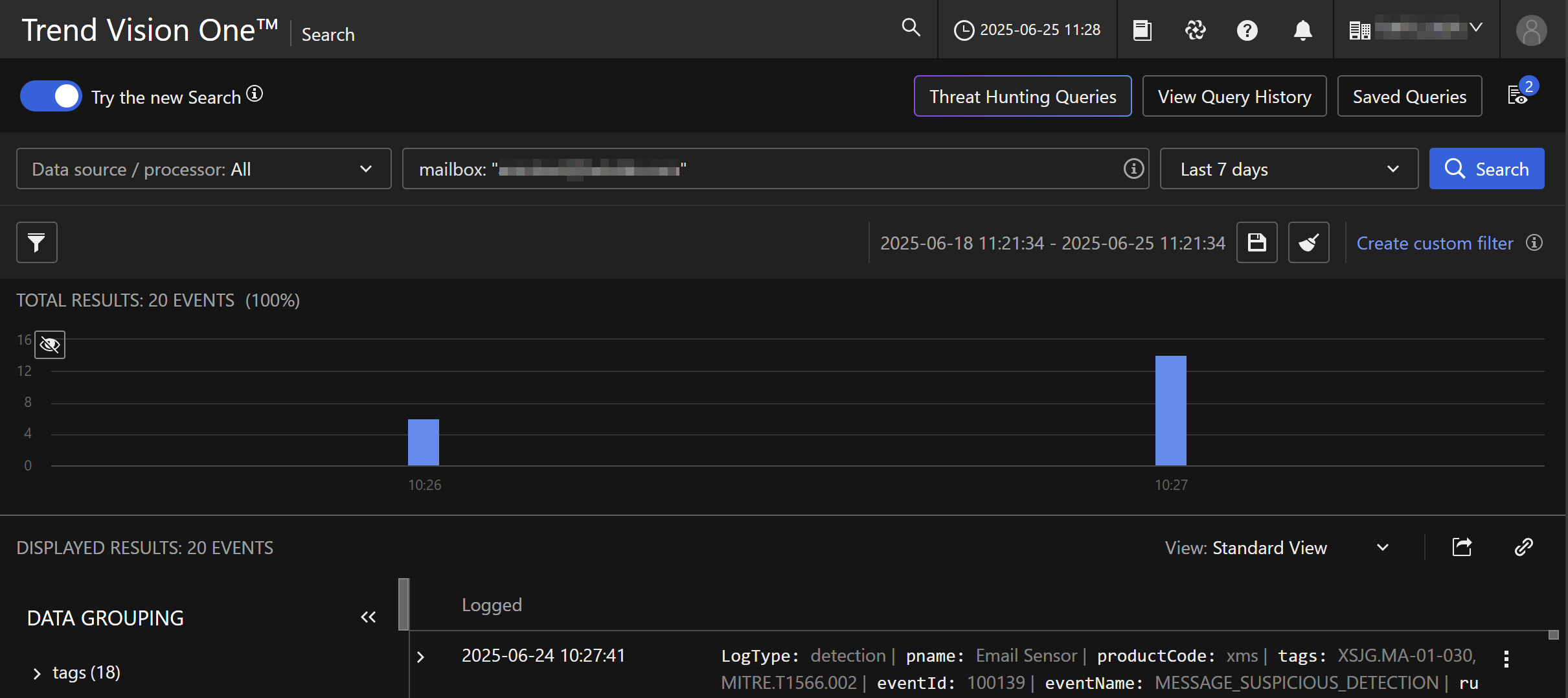
或是直接搜尋觸發者是 Email Sensor
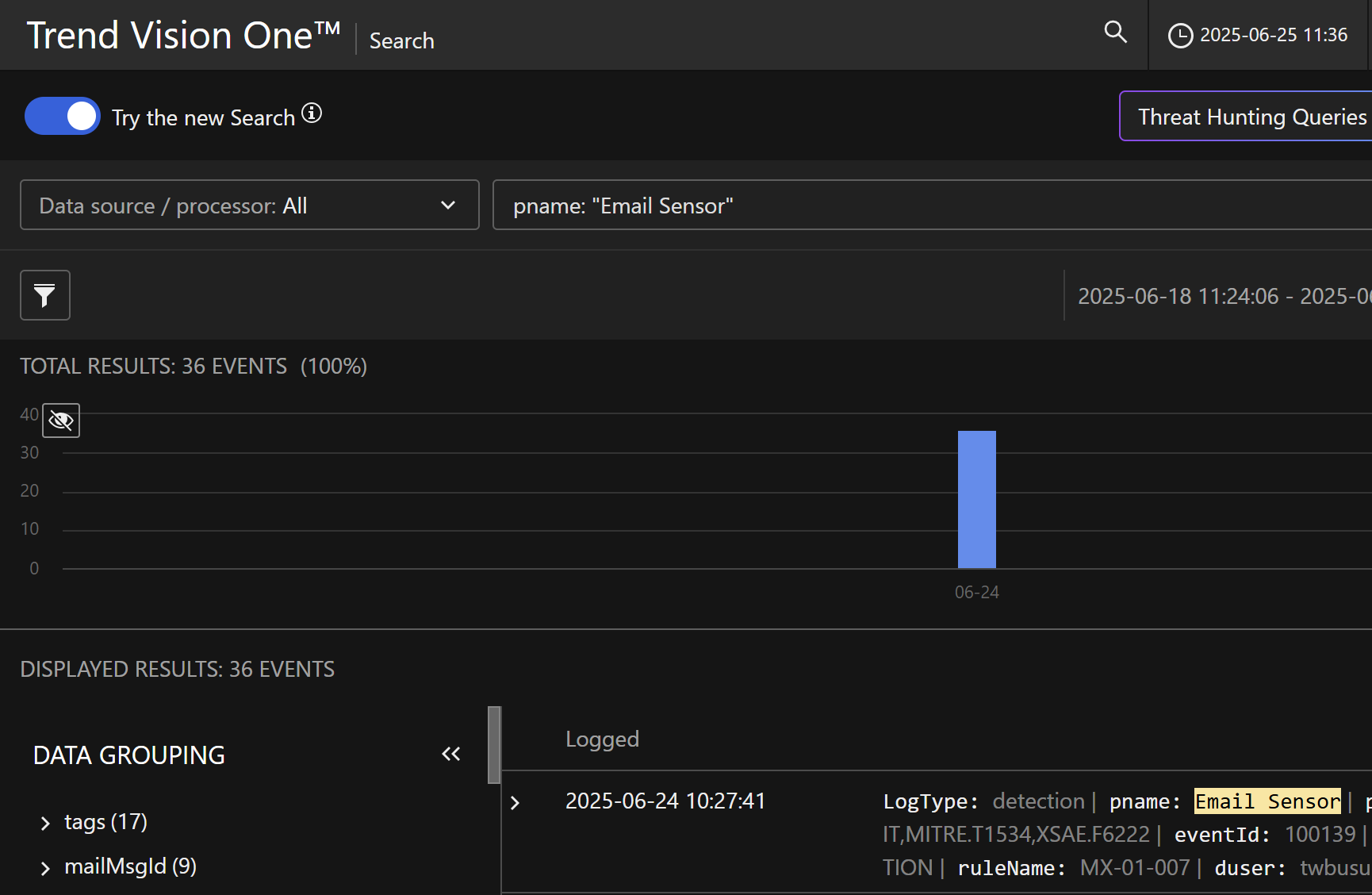
搜尋到的活動資料可以展開檢視,針對裡面的項目可以右鍵複製、開始新搜尋、將該項目加入至當前搜尋的 Filter、Goolge 搜尋
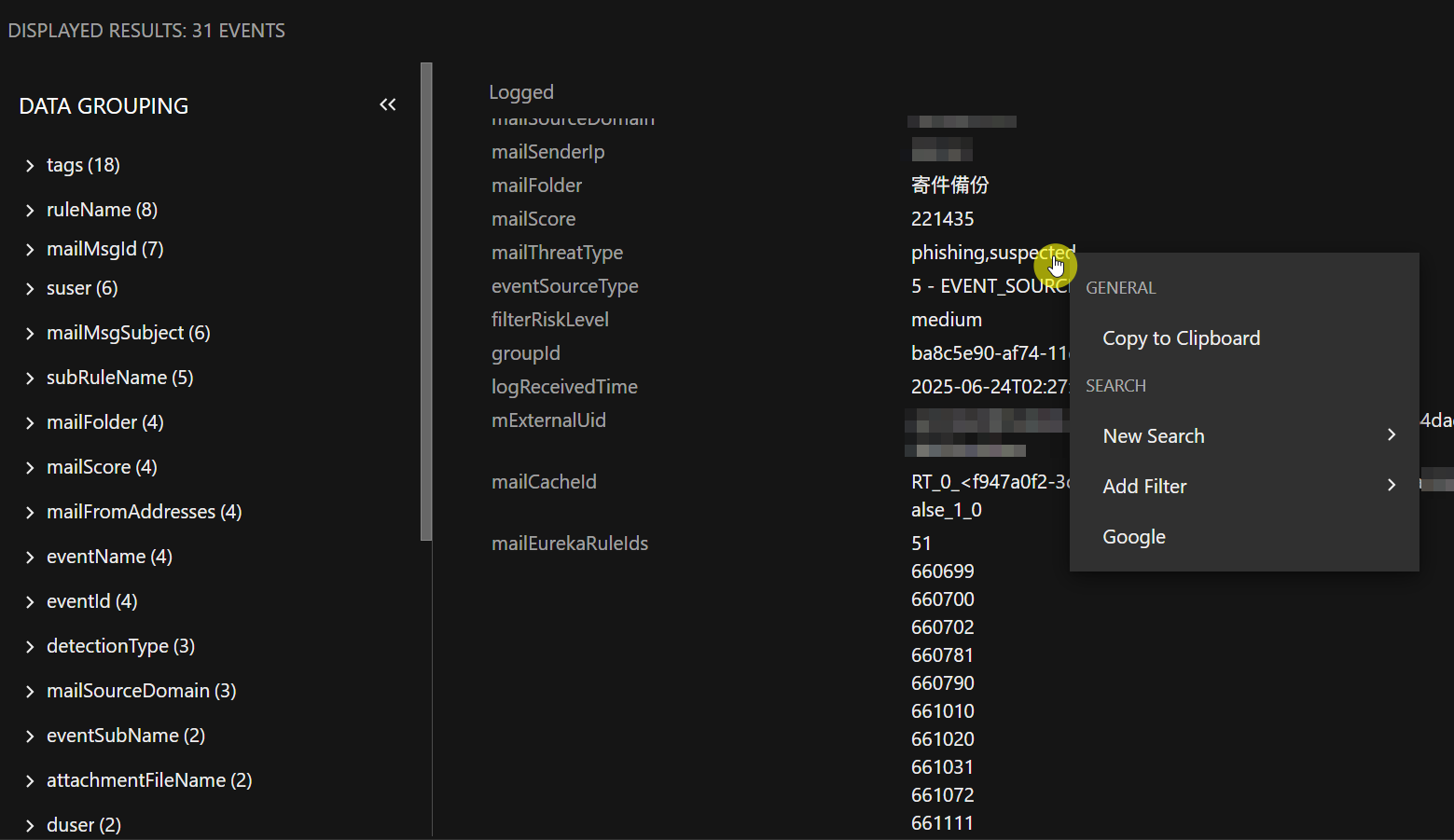
Attack Surface Discovery
Attack Surface Discovery 提供您檢視各帳號發生的風險事件
在 Cyber Risk Exposure Management > Continuous Risk Management >
Attack Surface Discovery
於上方找到並點擊 Accounts
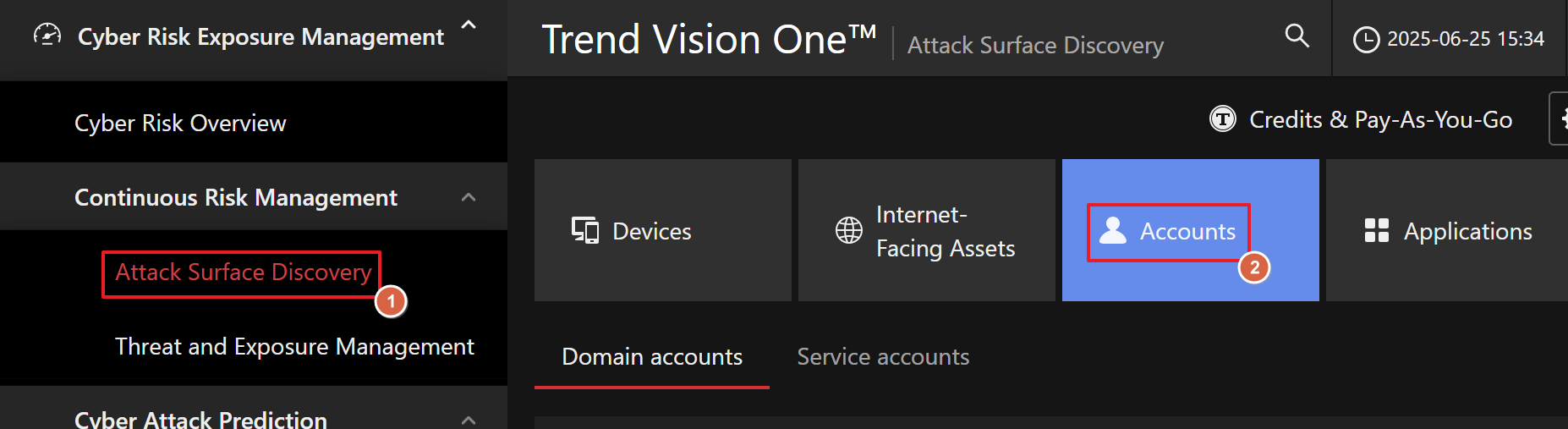
向下滑動至 Domain Account list
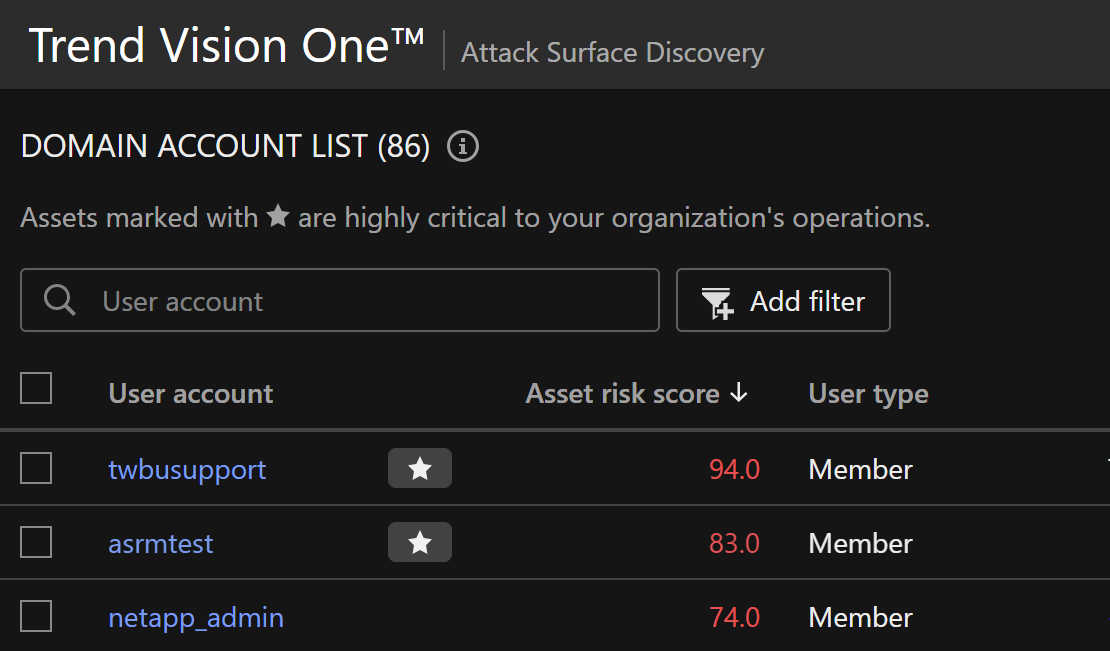
點擊 Add filter 選擇 Discovered by 並勾選 Email Sensor 與
Microsoft 365
如果您有將其他服務連接至 Vision One 亦可勾選,如: Microsoft Entra ID
Note
本範例使用 Microsoft 365 演示,如果您以其他方式啟用 Email Sensor 請勾選對應的服務
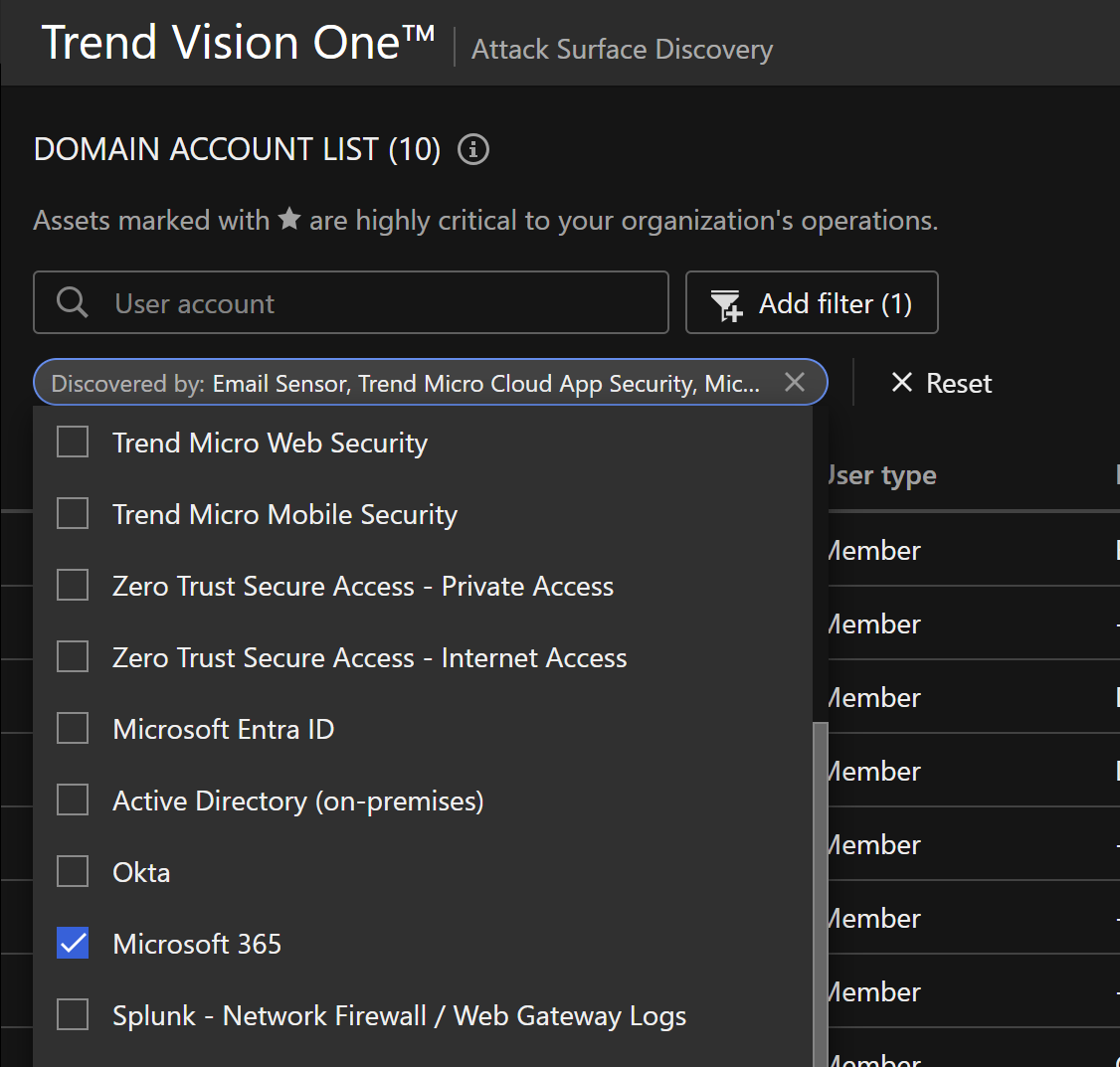
找到並點擊要檢視的帳號名稱
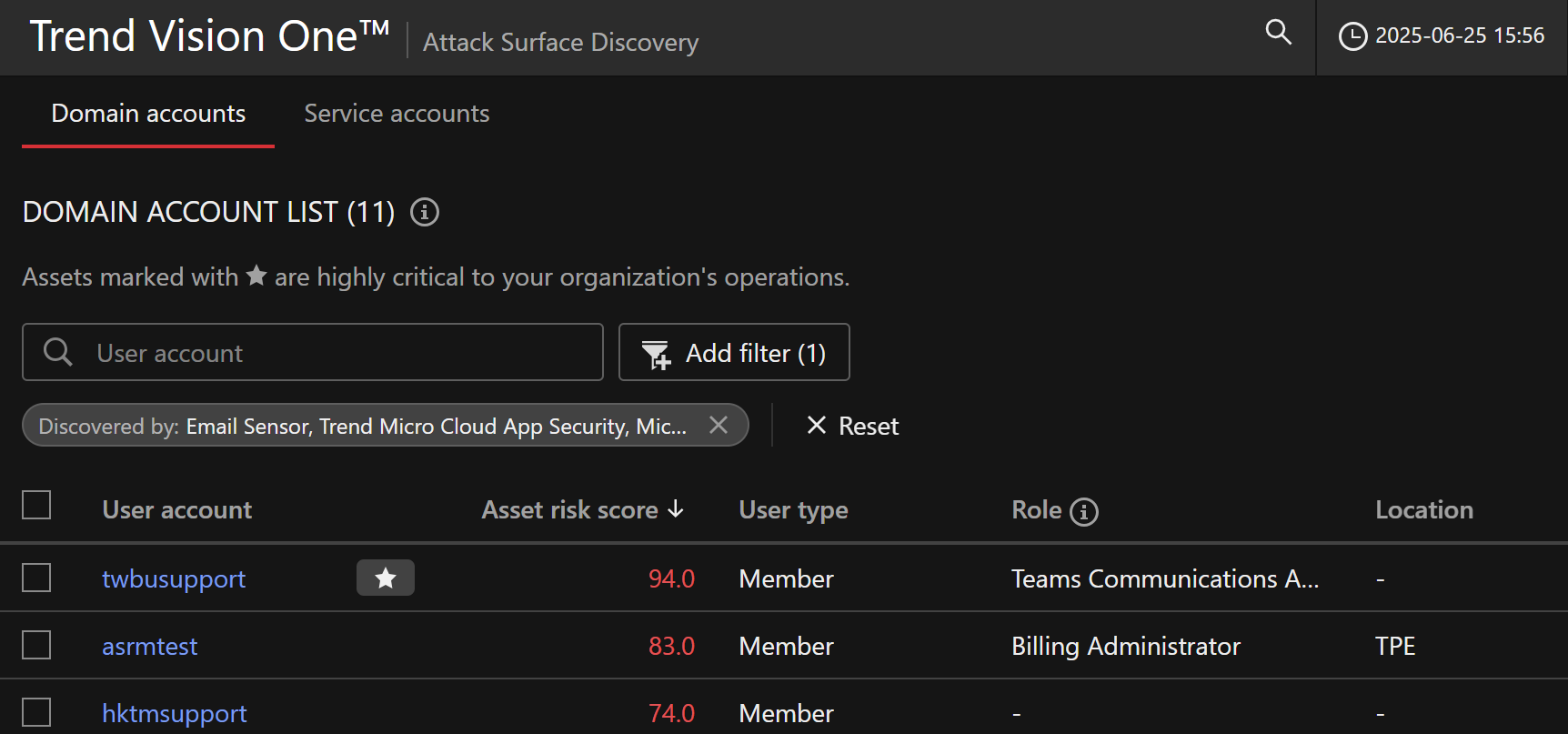
進到該帳號的頁面,如果將滑鼠游標懸停至帳號名稱上,可檢視或編輯帳號的摘要、資產重要性、標籤
Note
與 Email Asset Inventory 不同,在 Attack Surface Discovery 標記星星符號者
表示您在這裡看到的 Asset Criticality 達到了 High (8 分或以上)
您可以直接在這裡點擊 Modify Criticality 修改
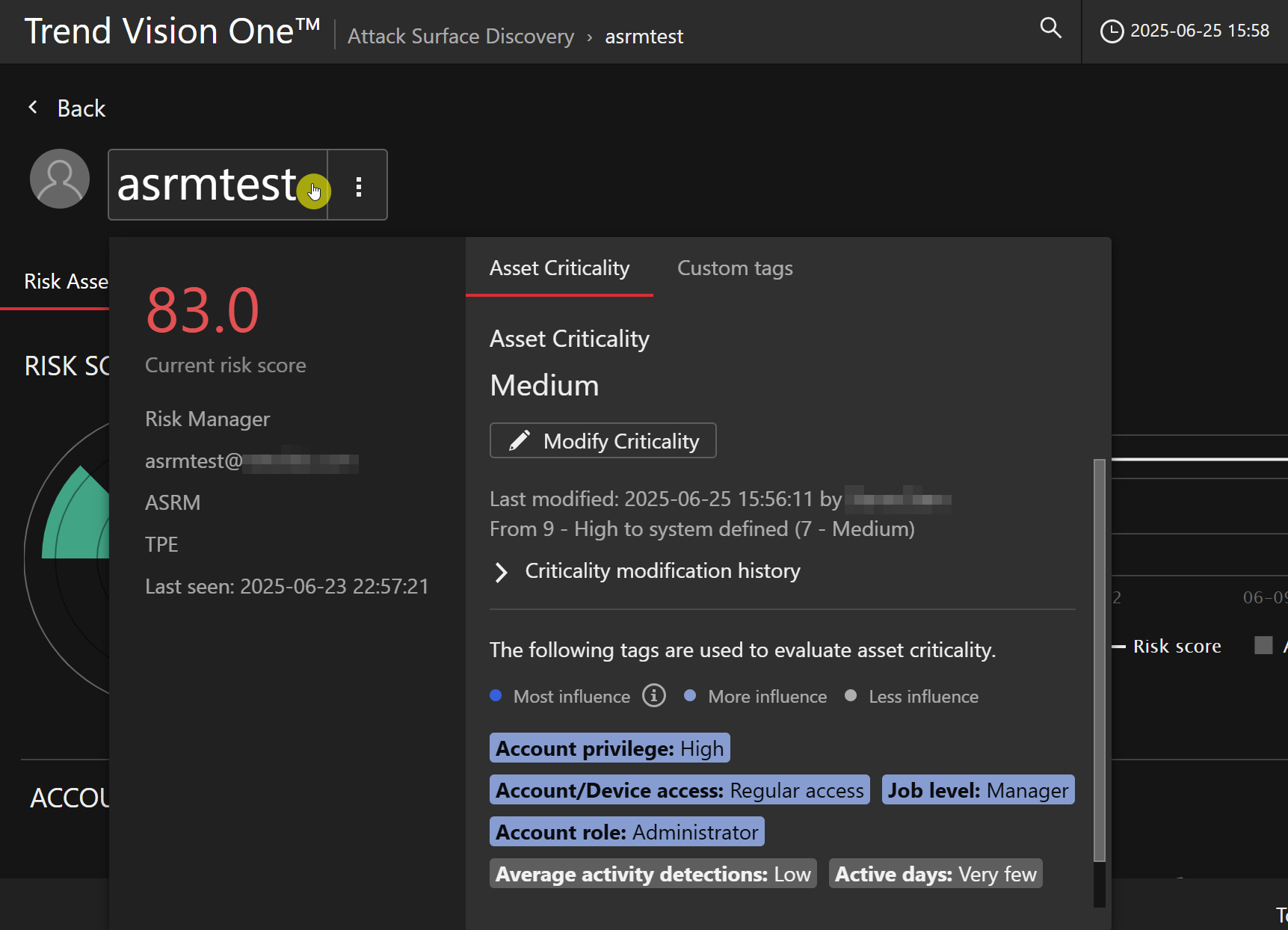
向下滑動畫面至 Risk Indicators 可以看到該帳號下的所有類型事件
找到在 Data source / processor 欄位顯示 Email Sensor
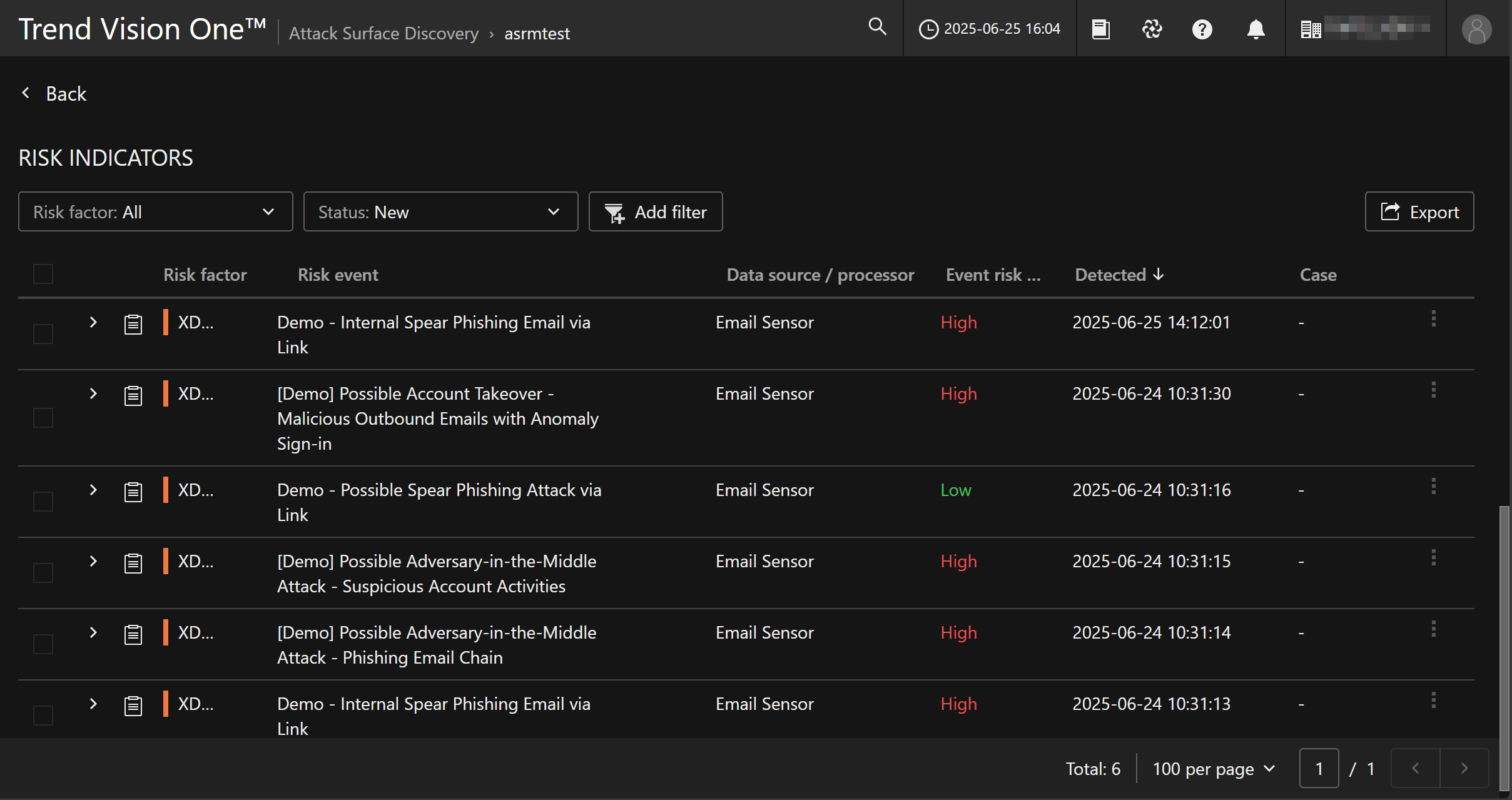
展開事件,可以看到關於事件的說明與建議的處理行動,如圖示中的事件為 Workbench 事件
建議為透過 Workbench 進一步調查,並提供引導的捷徑